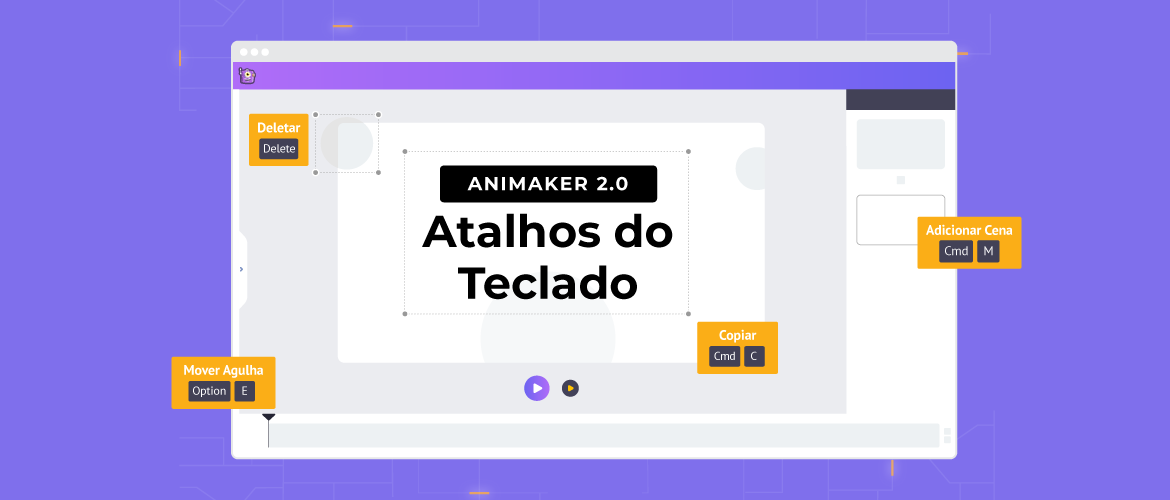Como criar um avatar (20 milhões de Usuários confiam Nesse App!)
Você está querendo criar uma versão mini de si mesmo (também conhecida como Avatar), mas não sabe como fazer?
Então, este artigo é especialmente para você. 🙂
Nos últimos dois anos, os avatares se tornaram muito populares na plataforma digital, e as pessoas não conseguem ficar longe deles.
As pessoas os usam como foto de perfil, criam animações, adesivos e até GIFs!
É muito divertido!
Mas como você cria um?
E o mais importante, como criar um que seja único em relação aos que seus amigos ou colegas criaram?
Eu tenho a solução ideal para você!
Basta se registrar no Criador de Avatar do Animaker.
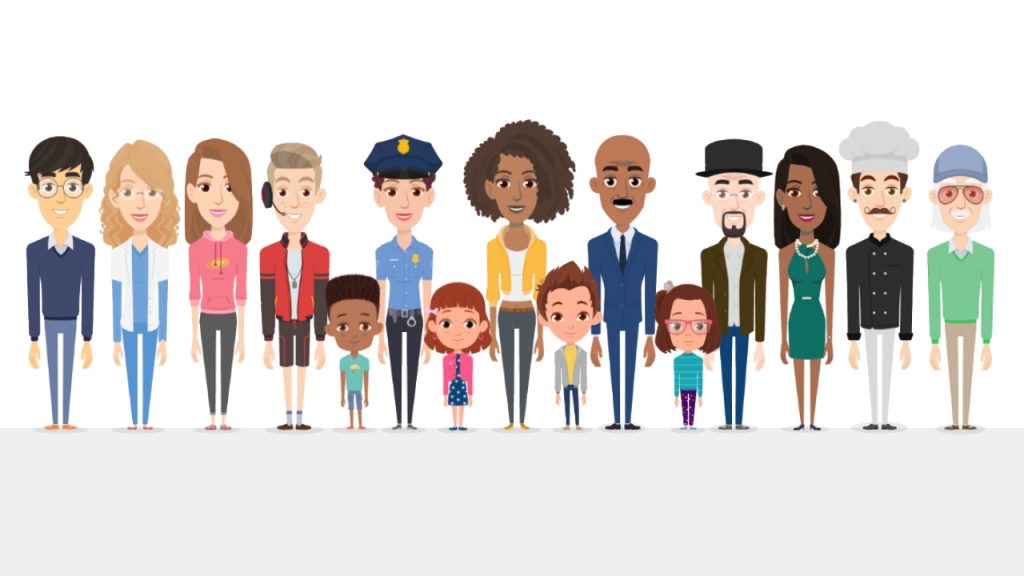
Você sentirá uma descarga de adrenalina como nunca antes!
Você pode personalizar seu Avatar da cabeça aos pés, escolher entre uma grande coleção de roupas da moda, acessórios e muito mais!
São tantas opções e personalizações que você terá muitas opções em todas as seções.
E sabe qual é a melhor parte? Ele é totalmente GRÁTIS!
Não vê a hora de começar? 😀
Então, junte-se a nós e vamos aprender a criar um Avatar que se destaque da multidão digital.
SPOILER! Você só precisará de cinco etapas simples.
Passo 1 – Escolhendo Seu Dispositivo
Passo 2 – Registrando no Animaker
Passo 3 – Selecionando Seu Avatar de Base
Passo 4 – Personalizando com Roupas e Acessórios
Passo 5 – Animando Seu Avatar
Então, vamos começar!
1. Escolhendo Seu Dispositivo
Primeira etapa. Escolha o dispositivo com o qual você se sentiria mais confortável para criar seu Avatar.
Você pode criar um Avatar usando um Computador/Notebook.
Ou você pode criar um Avatar usando um iPhone.
O processo de criação de ambos é fácil (e divertido!).
Portanto, basta escolher aquele com o qual você se sente mais confortável. 🙂


Como criar um Avatar usando o iPhone?
Passo 2 – Registrando no Animaker
Passo 3 – Selecionando Seu Avatar de Base
Passo 4 – Personalizando com Roupas e Acessórios
Passo 5 – Animando Seu Avatar
Como criar um Avatar usando um Computador/Notebook?
Passo 2 – Registrando no Animaker
Passo 3 – Selecionando Seu Avatar de Base
Passo 4 – Personalizando com Roupas e Acessórios
Passo 5 – Animando Seu Avatar
Como criar um Avatar usando o iPhone?
Agora que tomamos essa difícil decisão. Chegou a hora da parte mais fácil. É hora de se registrar! 😀
2. Registrando no Animaker
Para criar um Avatar facilmente, certifique-se de ter o aplicativo certo com você.
Portanto, certifique-se de baixar o Animaker Criador de Animação.
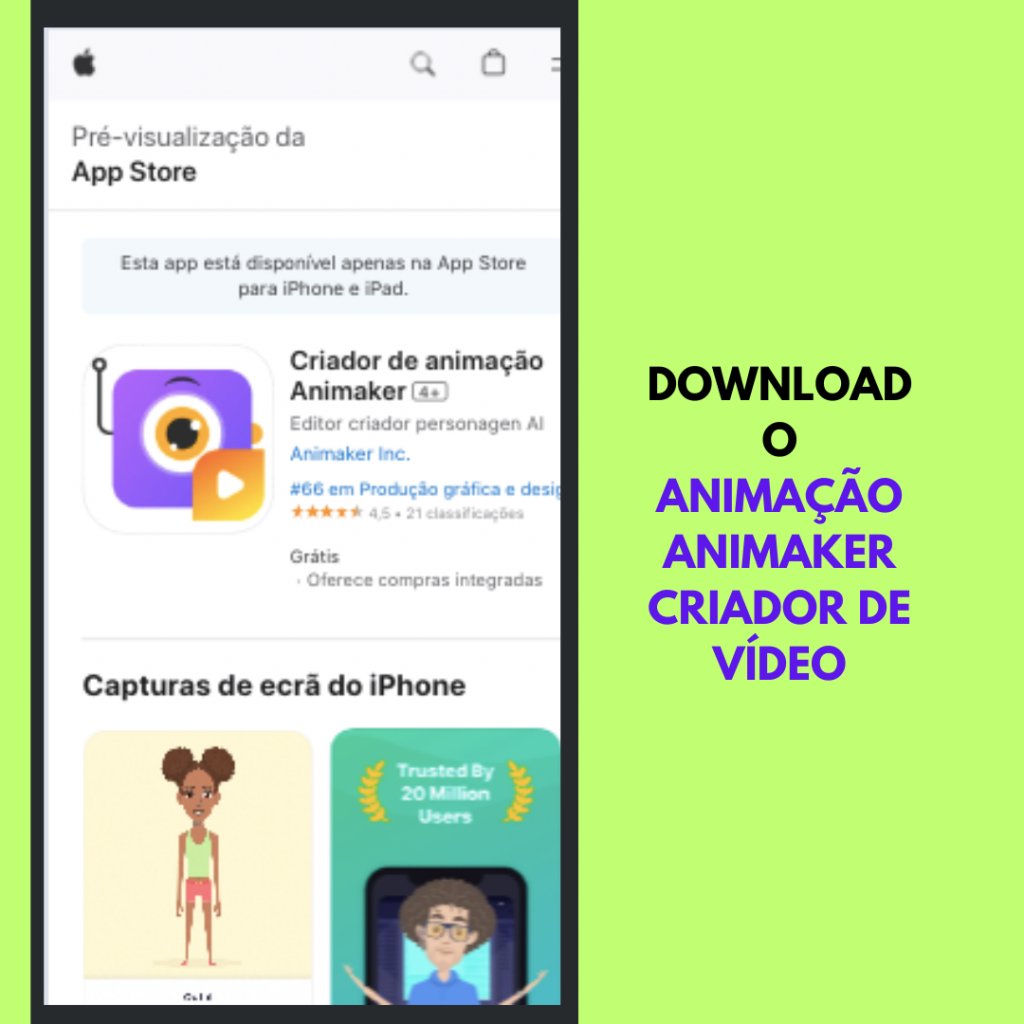
E crie uma conta aqui para usar o Criador de Avatar gratuitamente!
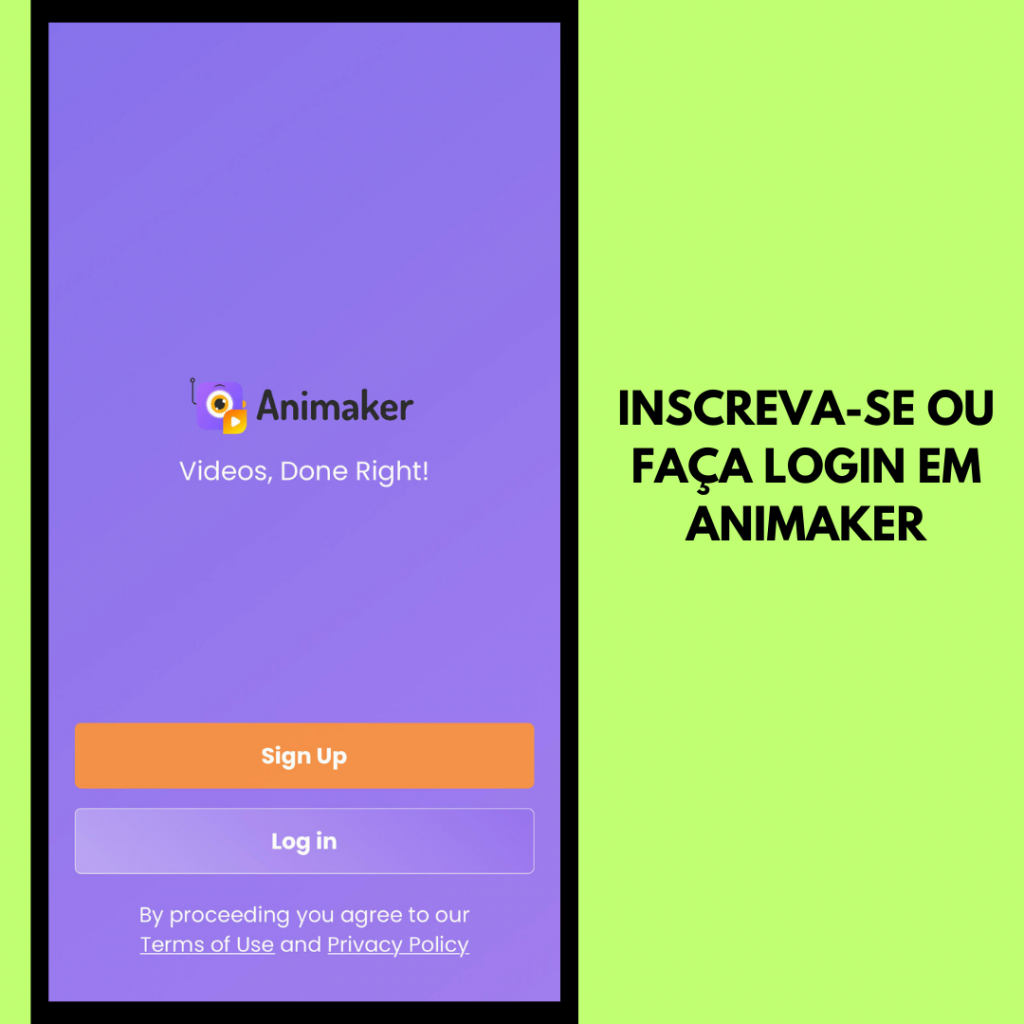
Após o registro, você chegará ao Painel.
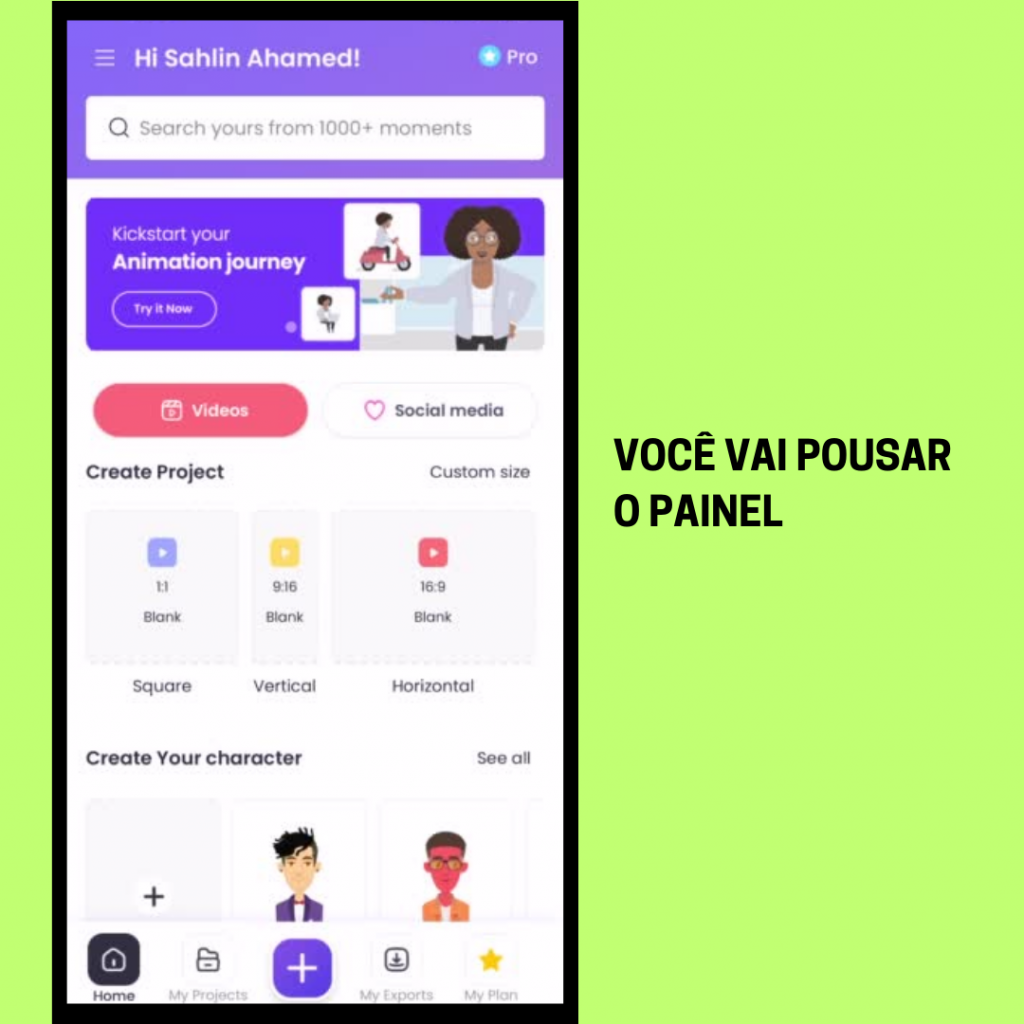
É aqui que você pode criar um Avatar. Para fazer isso, toque no botão "Criar Seu Próprio Personagem".
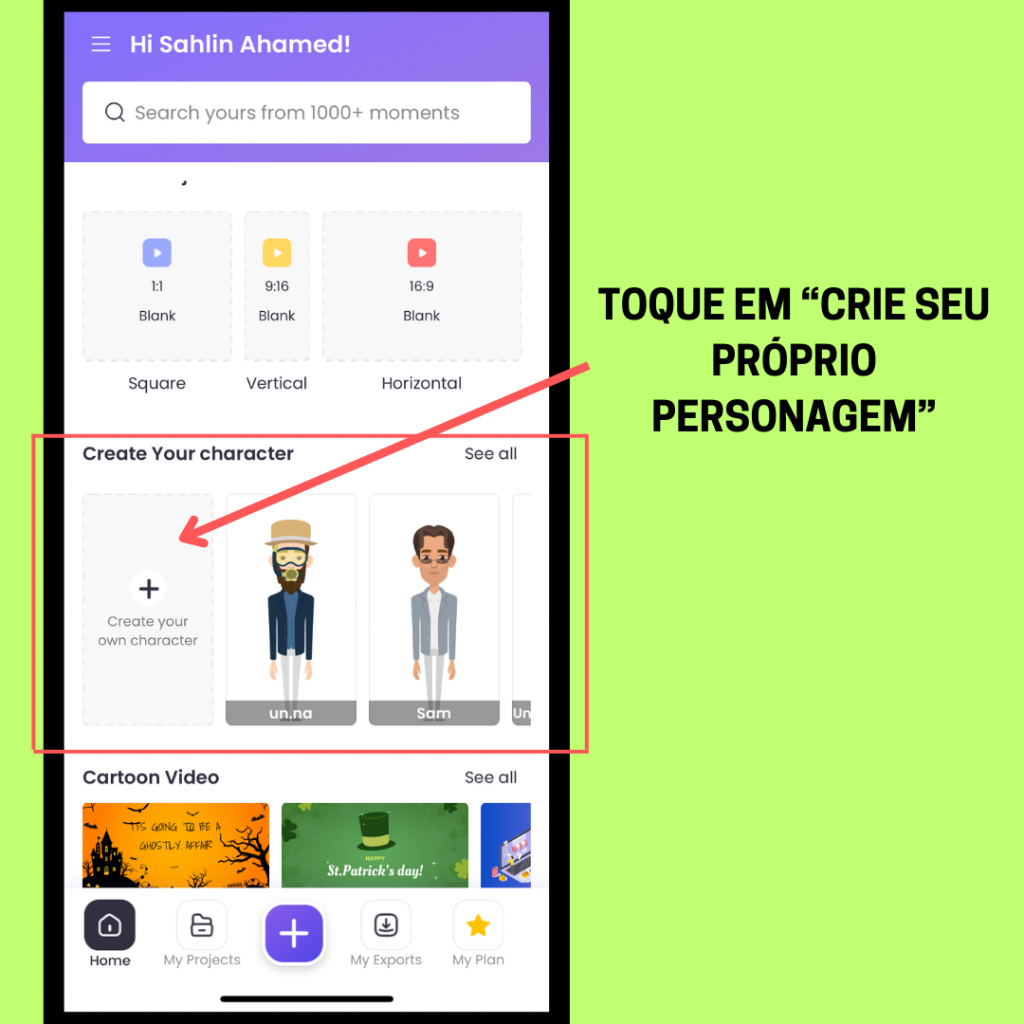
Você será levado imediatamente para o Criador de Avatar.
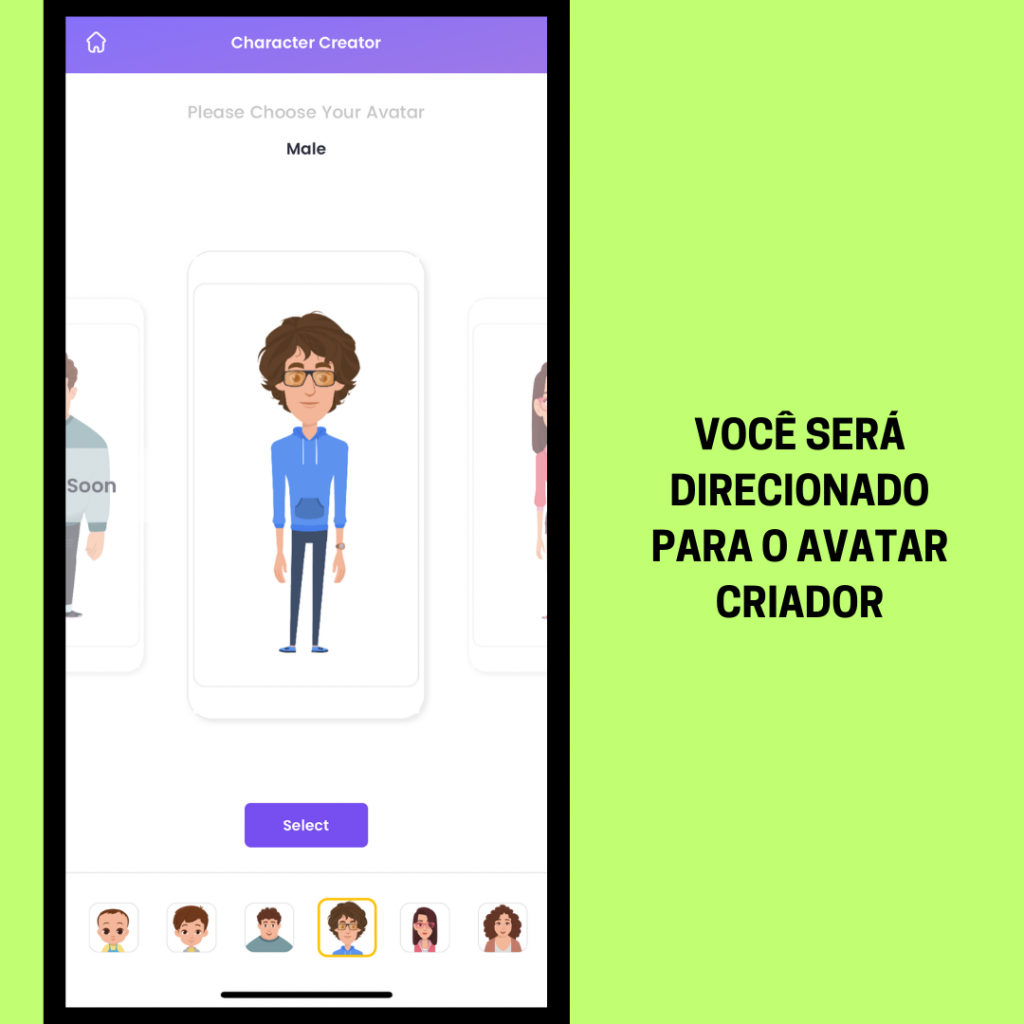
É aqui que a diversão começa!
Vamos criar nosso Avatar agora! 😀
3. Selecionando Seu Avatar de Base
Vamos começar escolhendo a base do nosso Avatar. Você pode escolher um Avatar masculino ou um Avatar feminino.
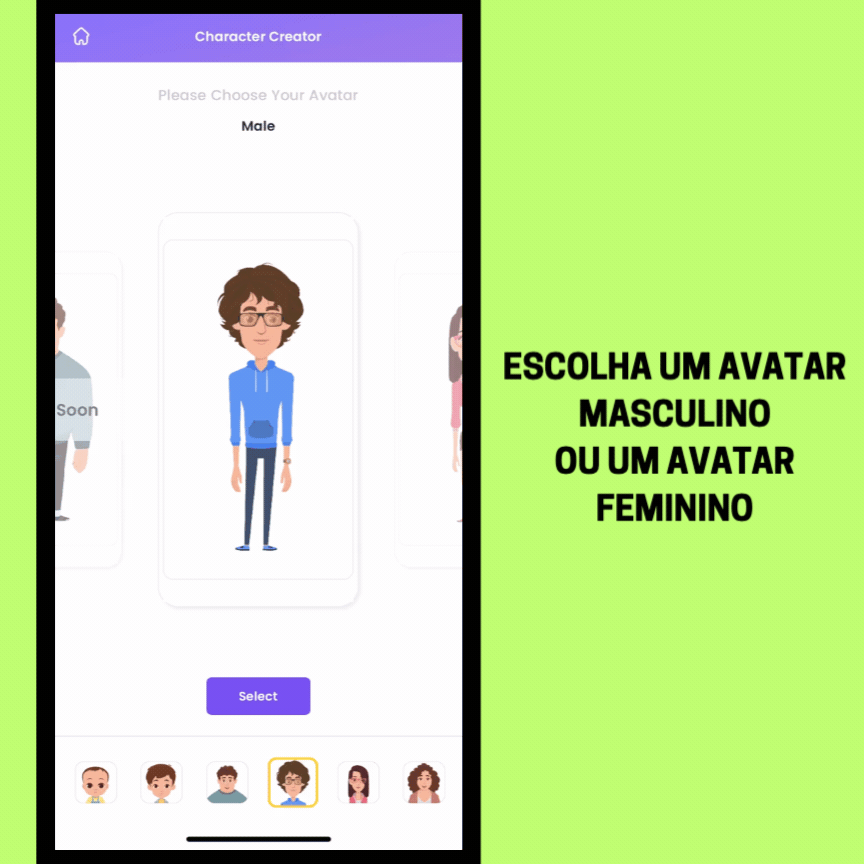
A melhor parte é que em breve você terá uma grande variedade de alternativas para escolher, incluindo personagens plus size, crianças e até mesmo bebês! Portanto, o uso do aplicativo ficará ainda mais emocionante!
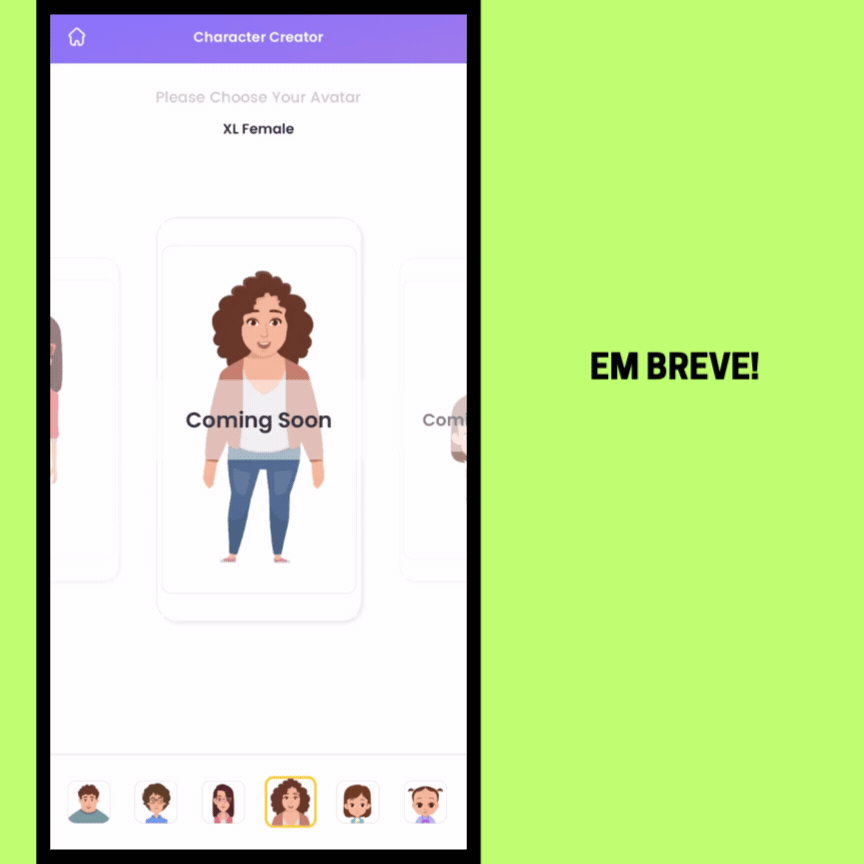
Agora, depois de selecionar a base, escolha o modelo que mais se assemelha ao Avatar que você deseja criar para começar a personalizá-lo.

Pressione o botão "Personalizar" para começar. Você terá acesso a todo o Conjunto de Criação de Avatar, onde poderá alterar seu personagem da cabeça aos pés!
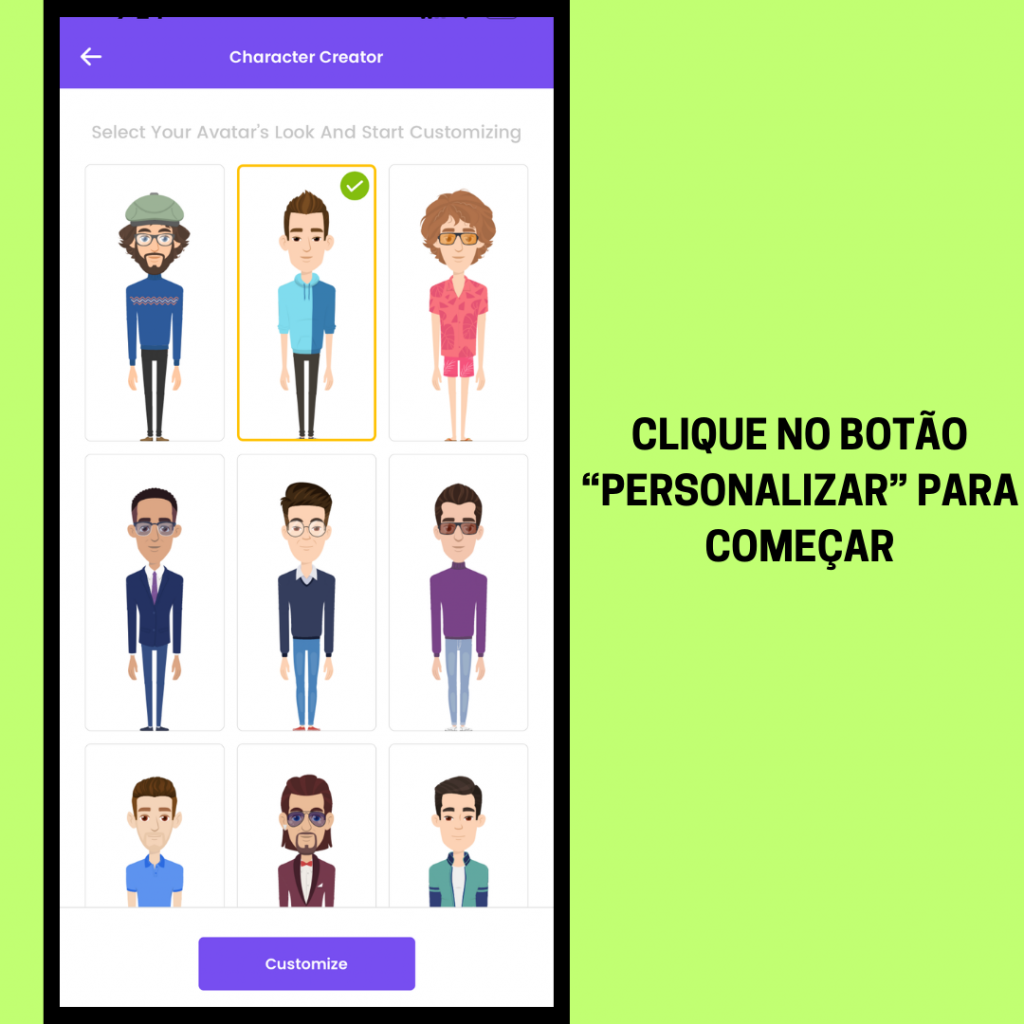
Vamos começar dando ao nosso Avatar um penteado exclusivo!

Há diversos penteados estilosos disponíveis para você escolher. Basta tocar em um deles para experimentar.
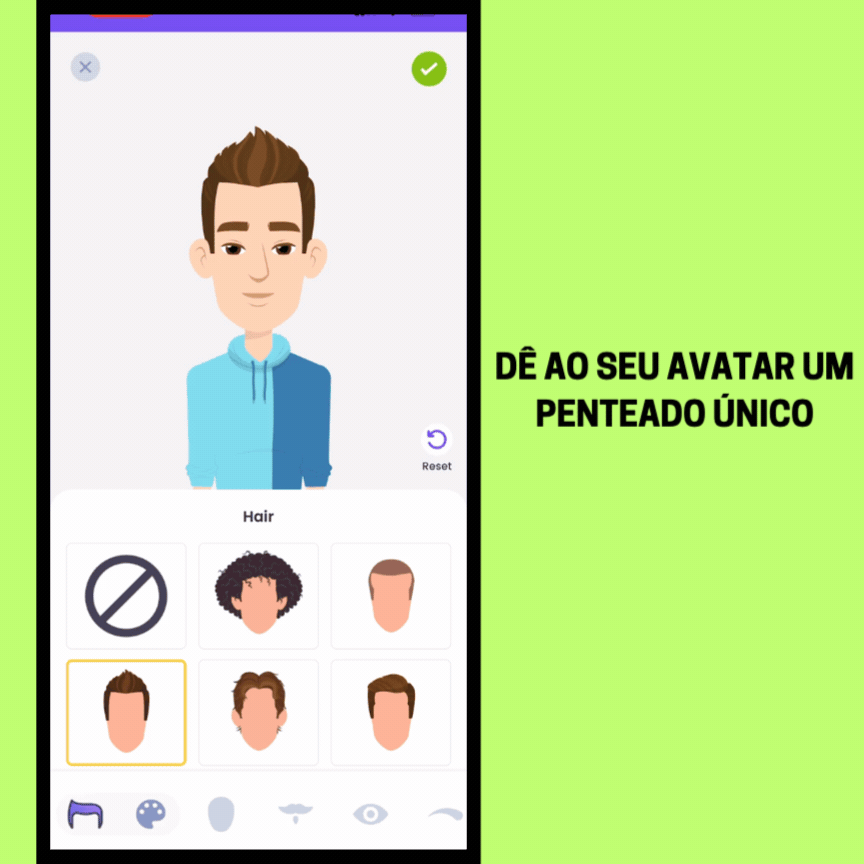
Você também pode modificar a cor do cabelo mudando para a seção de cores.
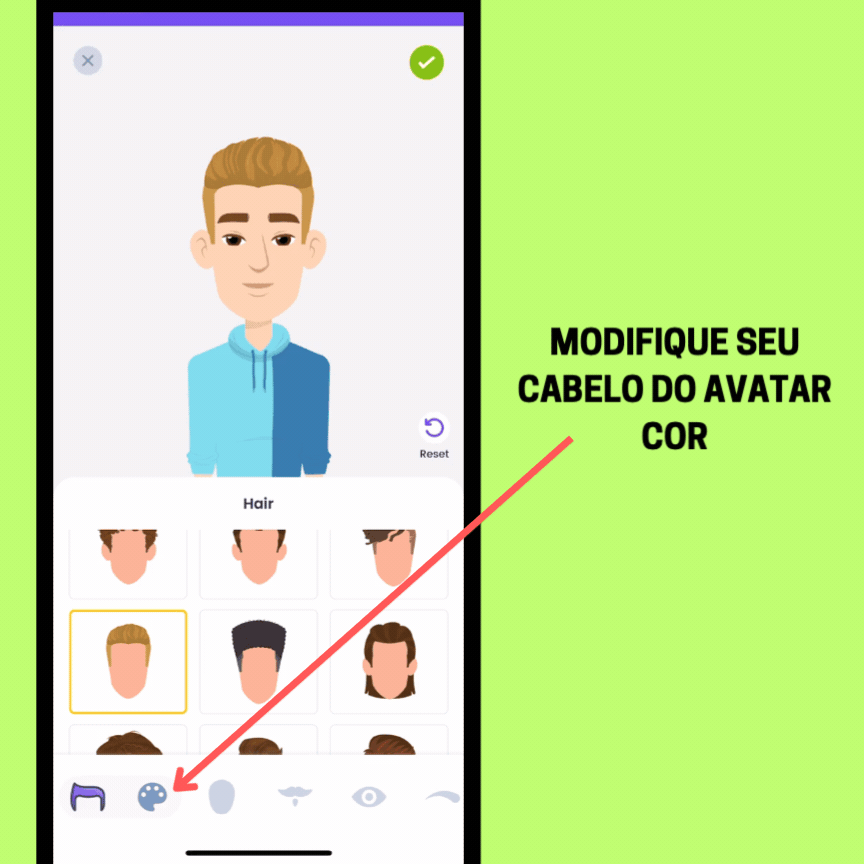
Bonito, não é?
Na próxima etapa, vamos personalizar as características faciais do nosso personagem, como sobrancelhas, olhos, nariz e lábios, e adicionar um bigode ou barba para garantir que ele fique exatamente como queremos.
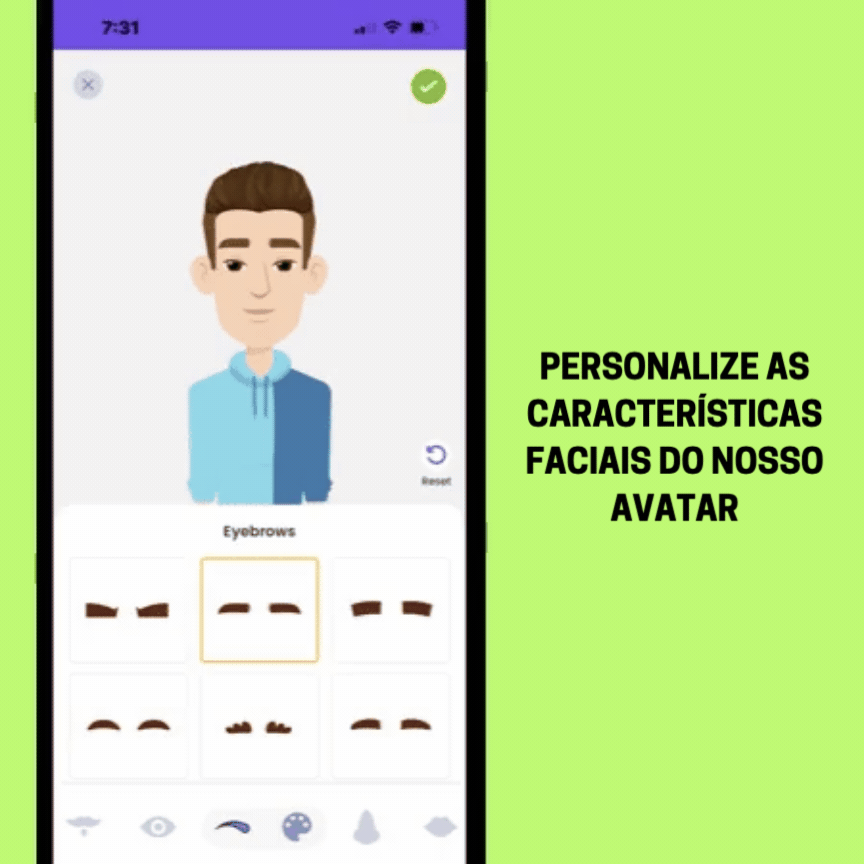
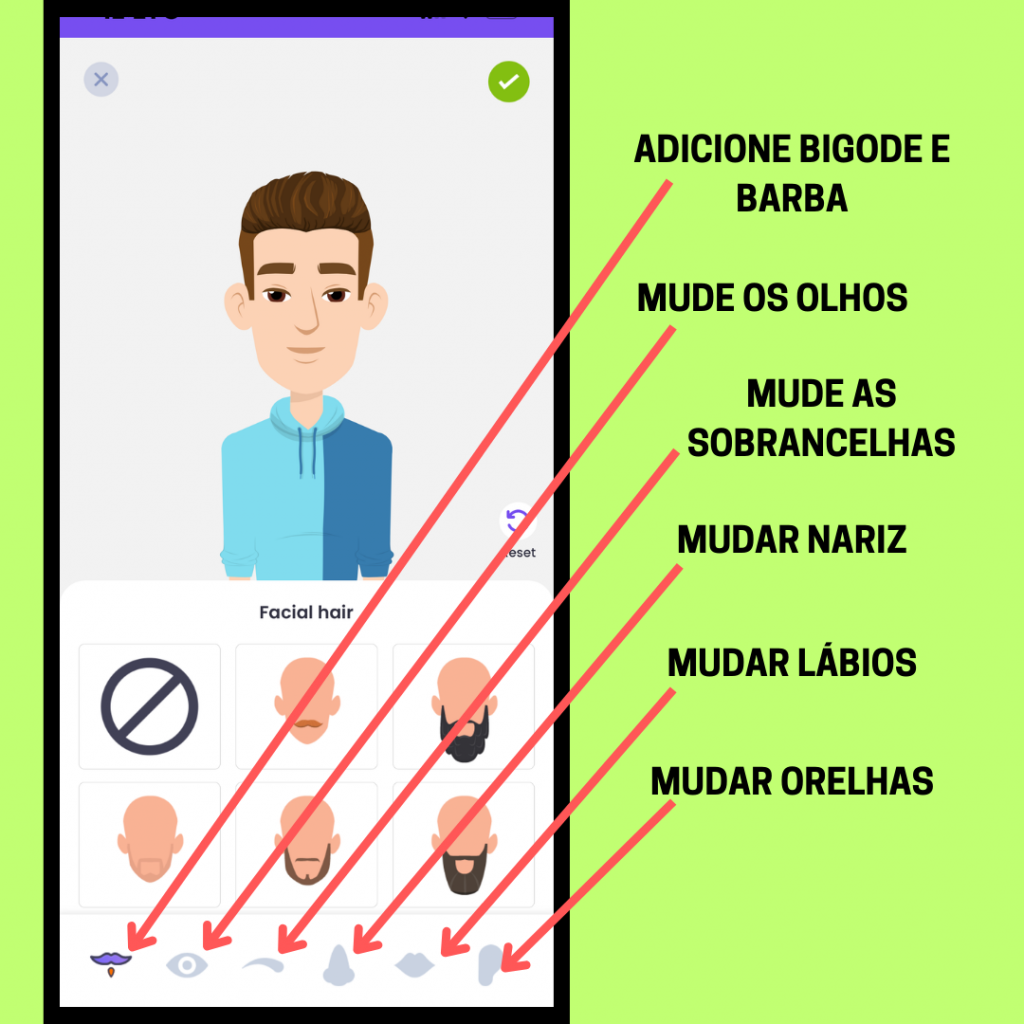
Você também pode fazer com que seu Avatar pareça um pouco mais velho adicionando rugas e linhas de expressão a ele. Aqui é onde você pode encontrá-las!
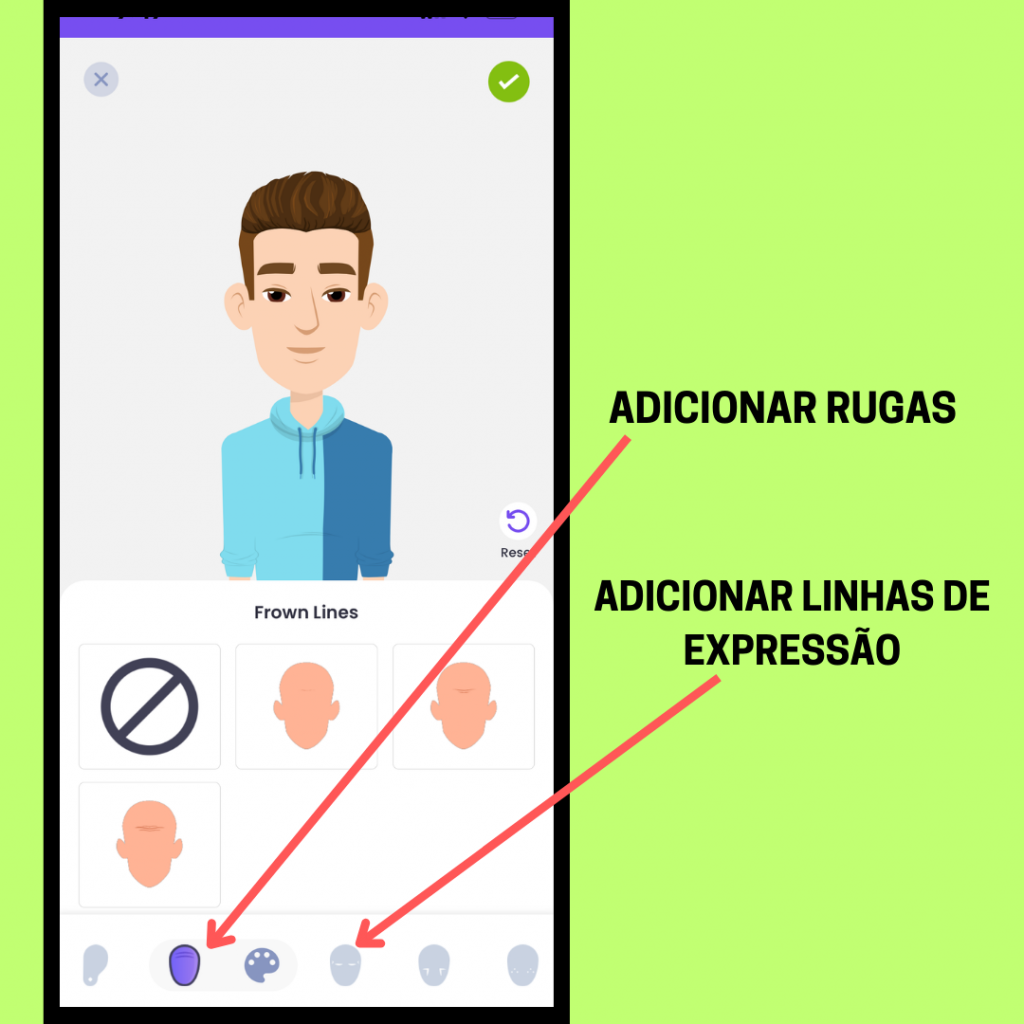
Incrível, não é?
É assim que você pode personalizar detalhadamente as características faciais do seu Avatar.
Agora, as coisas estão prestes a ficar ainda mais emocionantes! É hora de dar ao nosso Avatar uma transformação de roupa!
4. Personalizando com Roupas e Acessórios
O guarda-roupa do Avatar do Animaker é enorme!
Você pode escolher entre uma grande variedade de roupas da moda, acessórios modernos, calçados estilosos e muito mais! São tantas opções que você acabaria pensando em qual delas escolher por horas!
Aqui está uma rápida olhada no guarda-roupa do Animaker para você.
Você pode experimentar:
i) Roupas: Você pode vestir seu Avatar com roupas elegantes, como roupas de festa, vestidos de noite ou até mesmo fantasias especiais.
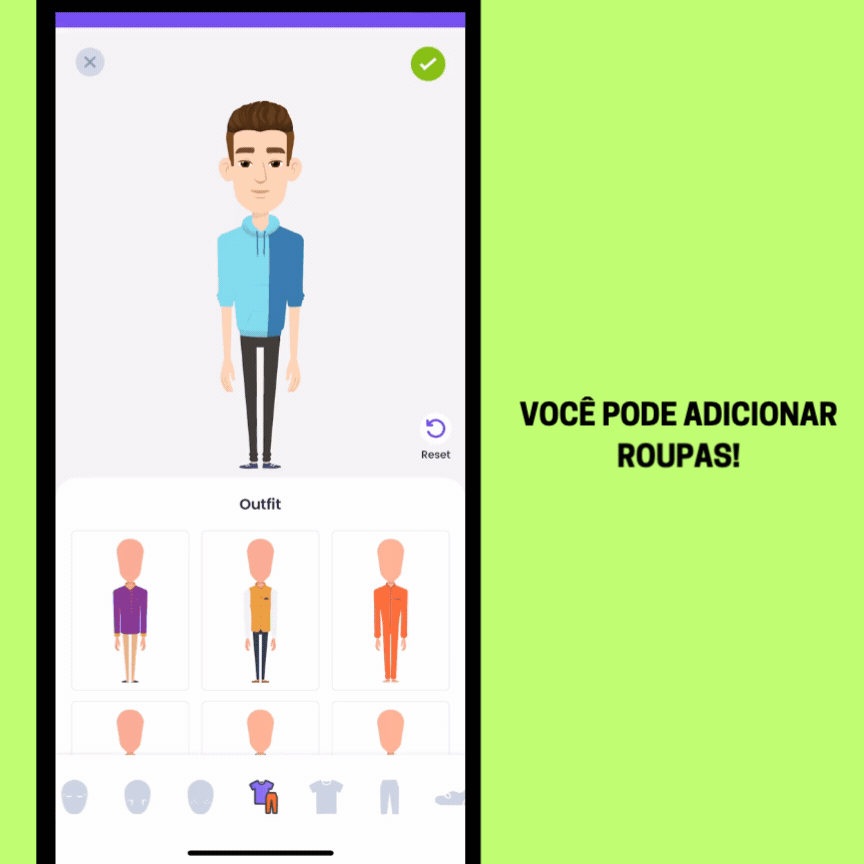
ii) Roupas de Cima e de Baixo: Ou, se quiser fazer uma declaração de estilo, você pode até mesmo misturar e combinar diferentes pares de calças e camisas da seção Roupas de Cima e de Baixo!
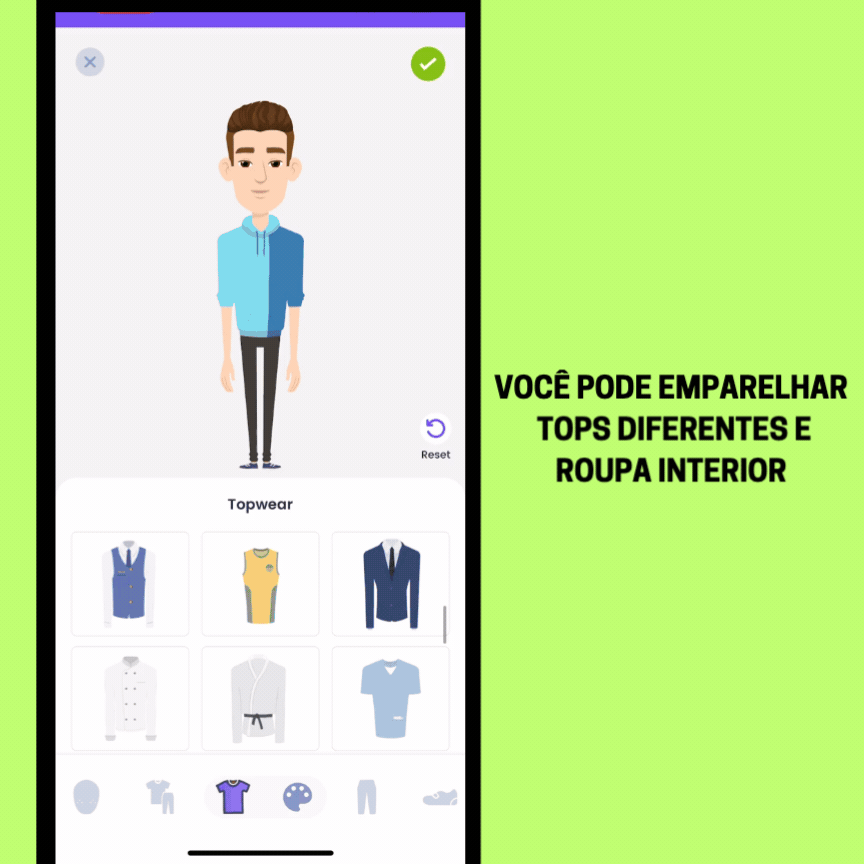
A escolha é totalmente sua!
Além disso, você pode estilizar seu Avatar adicionando acessórios.
Aqui estão suas opções!
A. Você pode adicionar Óculos.
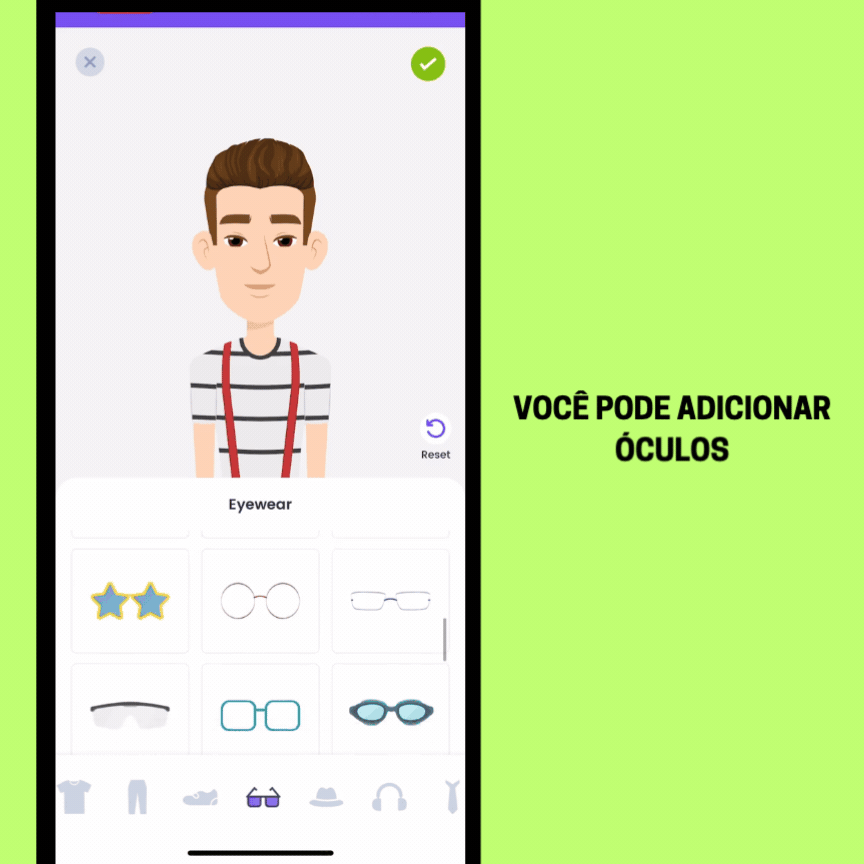
B. Você pode adicionar Fones de Ouvido e Chapéus.
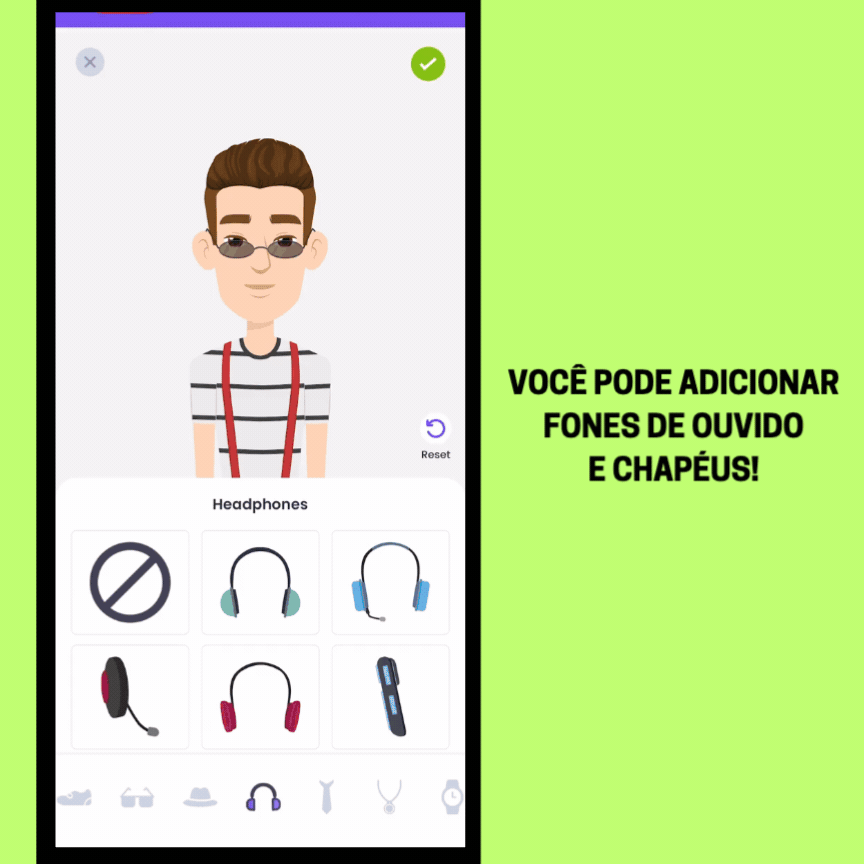
C. Você pode adicionar Acessórios de Pescoço e Joias.
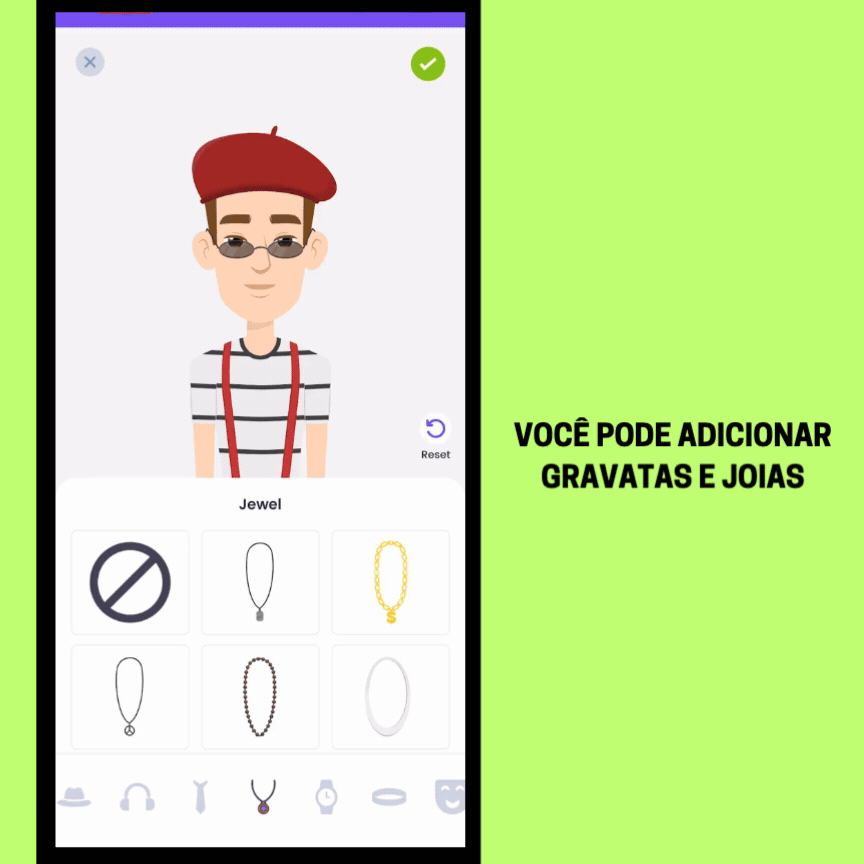
D. Você pode adicionar Pulseiras e Braceletes.
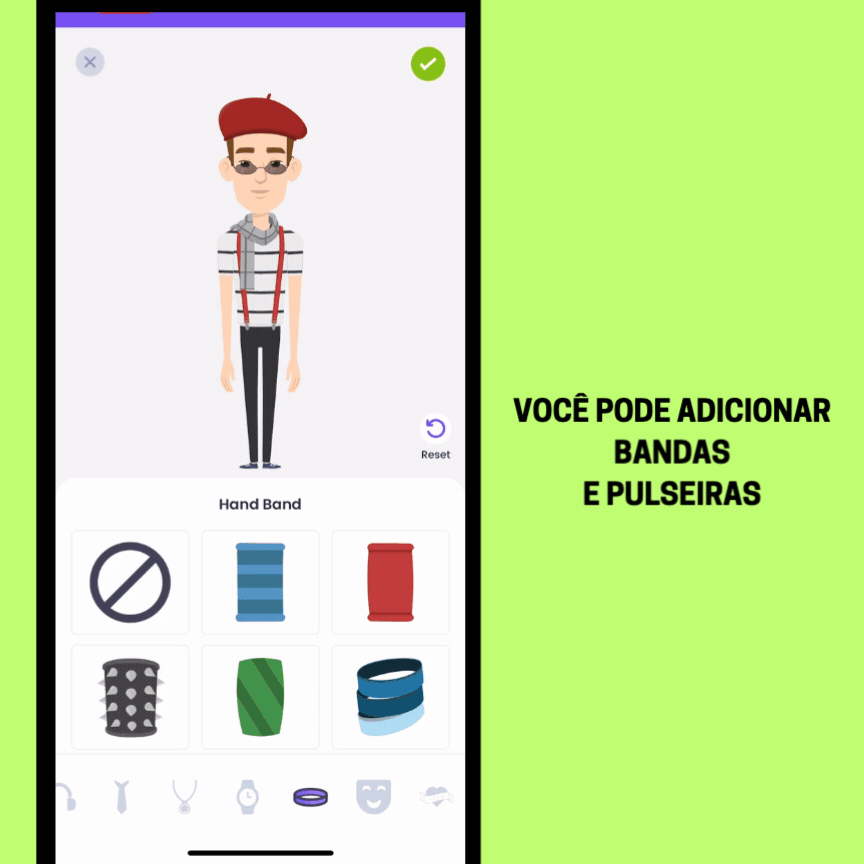
E. Ou até mesmo Tatuagens e Máscaras.
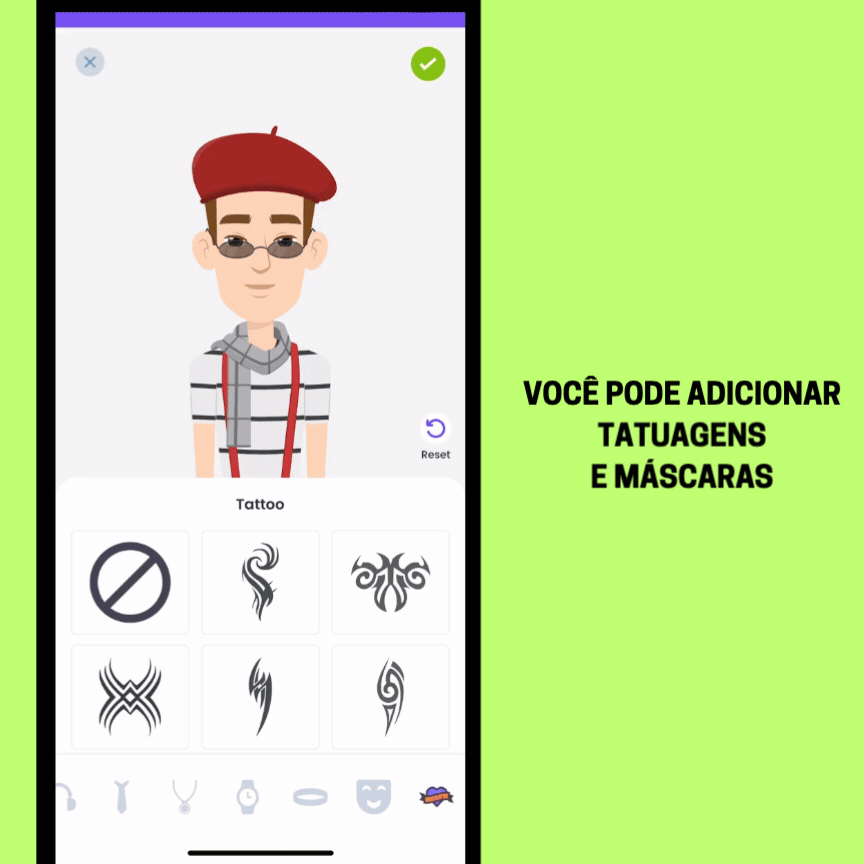
É muito fácil!
Agora que o Avatar está completo, basta tocar no ícone de salvar (marca verde) para nomeá-lo e salvá-lo.

Seu Avatar agora está pronto para a próxima etapa final!
Vamos animar nosso Avatar e exportá-lo! 😀
5. Animando Seu Avatar
Após salvar o personagem, você verá uma janela pop-up com duas opções: "Ir para o Painel" e "Criar Novo Personagem".

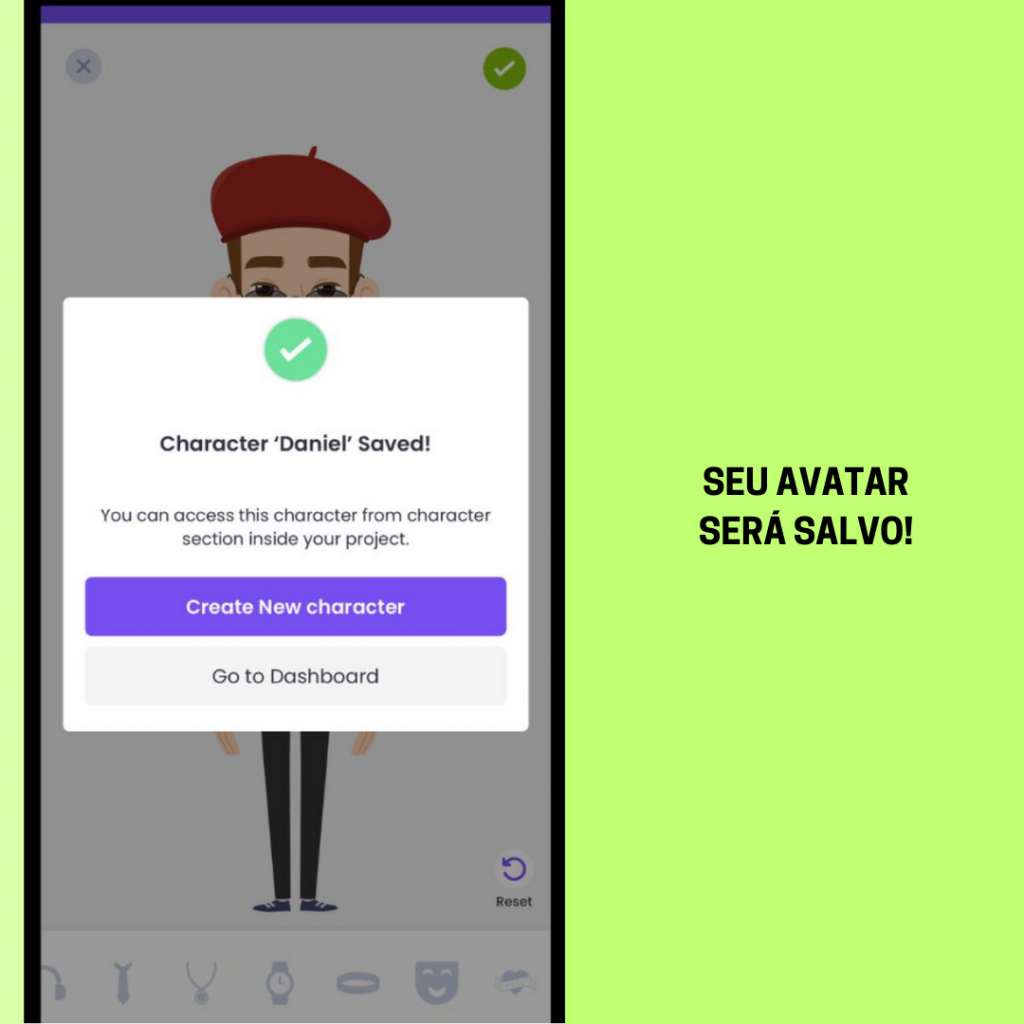
Toque em "Ir para o Painel" para que possamos selecionar nosso Avatar e animá-lo. Depois de ser redirecionado para o Painel, o Avatar que você criou será exibido na seção "Criar seu personagem".
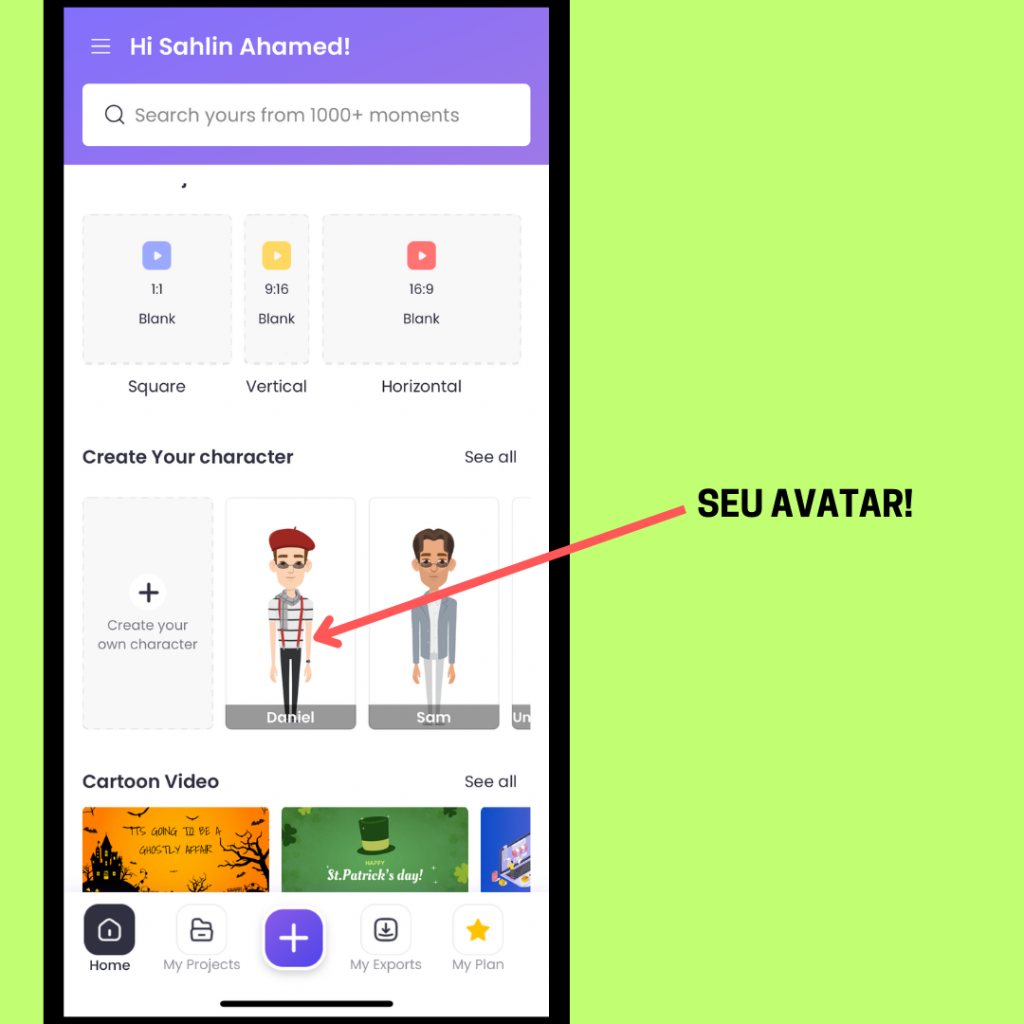
Selecione-o e escolha o tamanho do projeto (Horizontal, Vertical ou Quadrado) ao qual você deseja adicionar o Avatar.
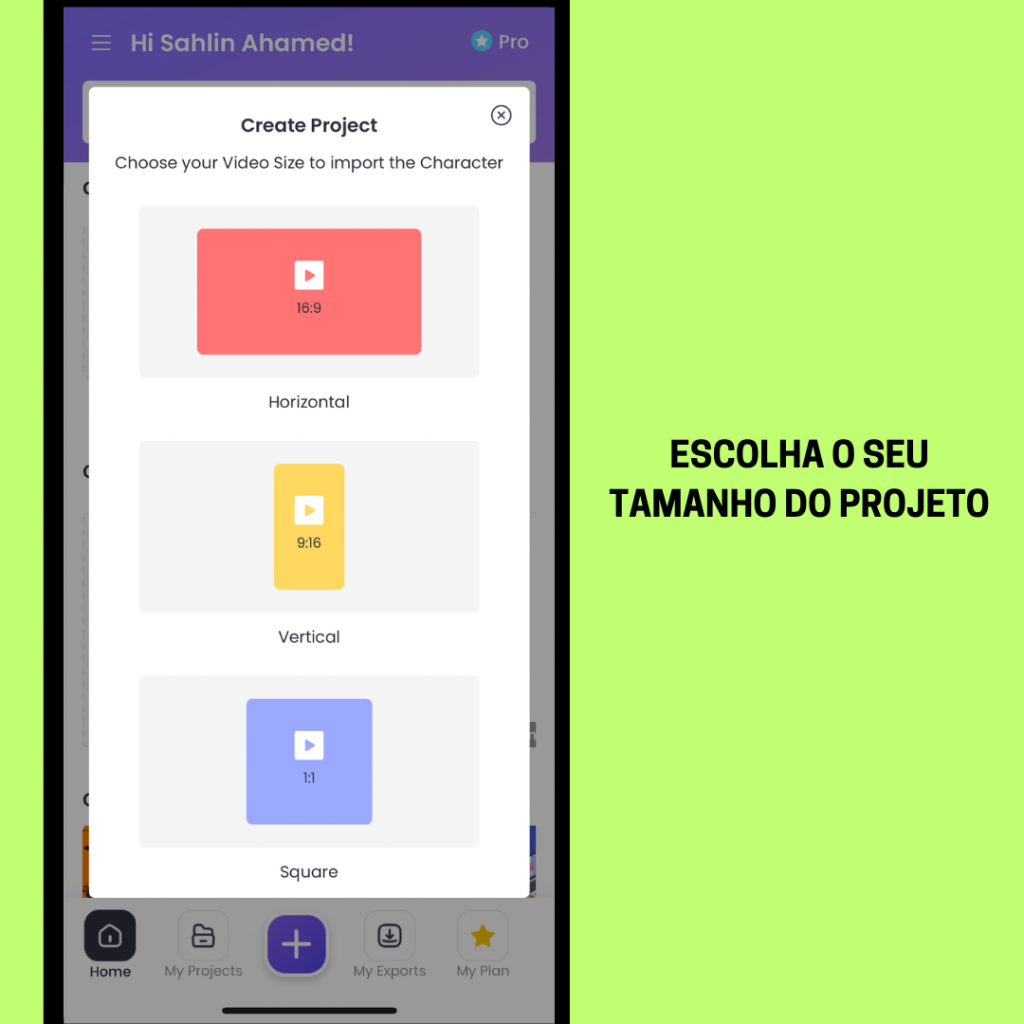
O espaço de trabalho será aberto com o Avatar que você acabou de criar!
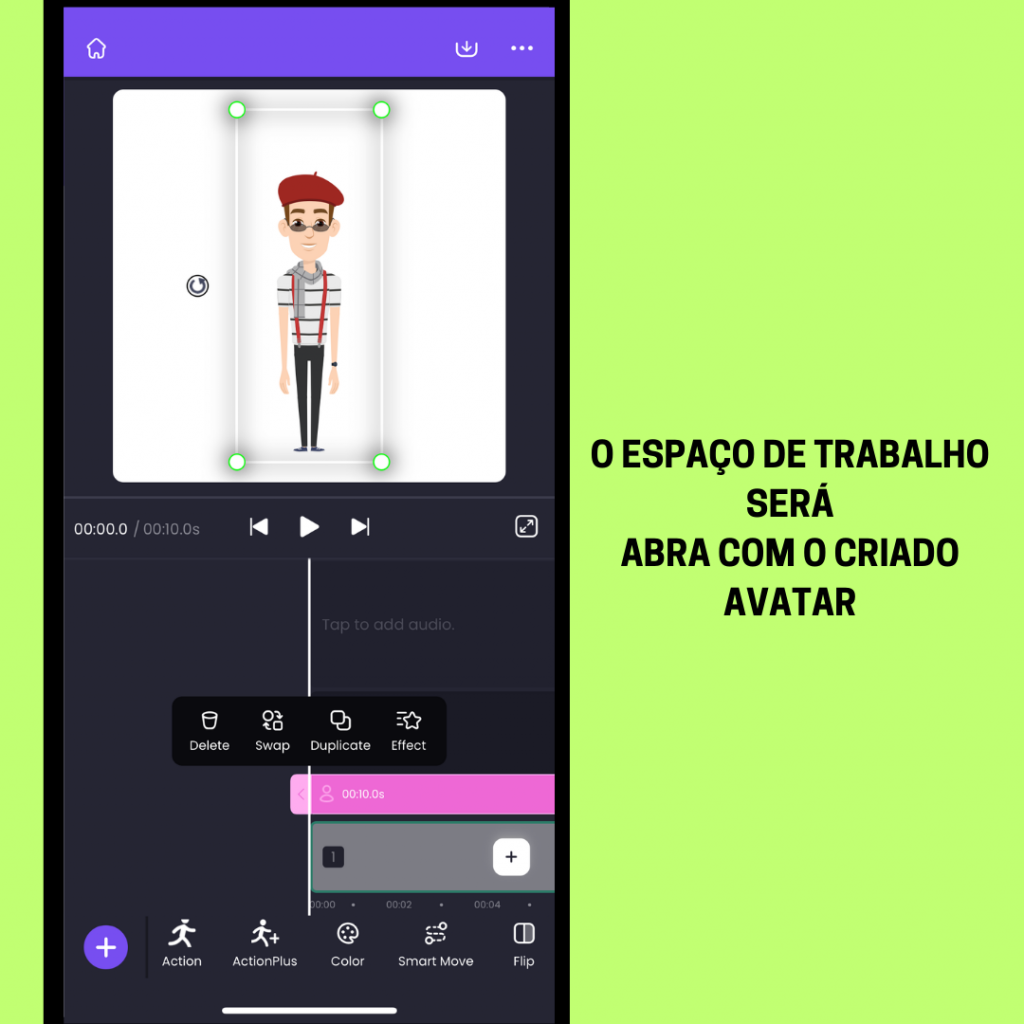
Para adicionar uma animação a ele, basta selecionar o personagem e tocar no botão "Ação" na barra de ferramentas abaixo.
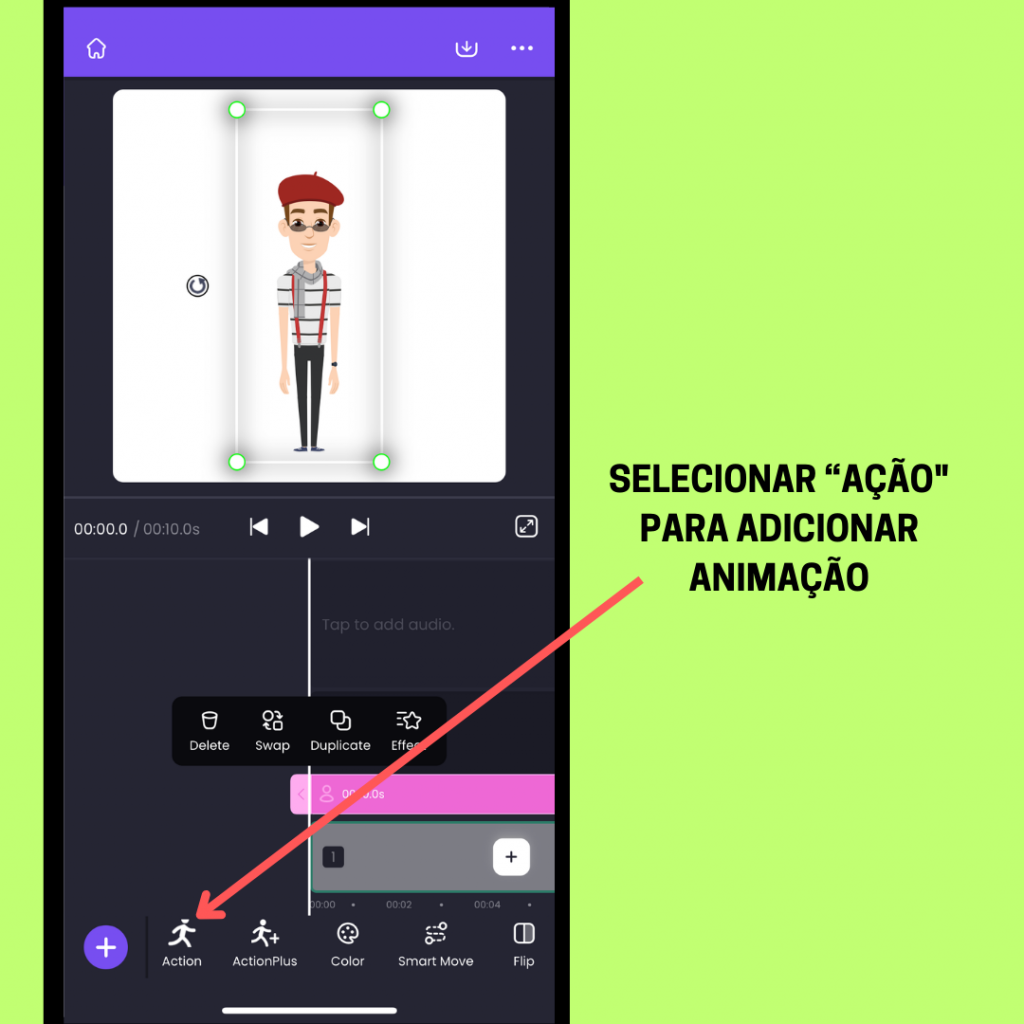
A biblioteca de ações (também conhecida como animações predefinidas) será aberta abaixo (carregada com mais de 100 animações exclusivas). Escolha a que você gostaria de usar!
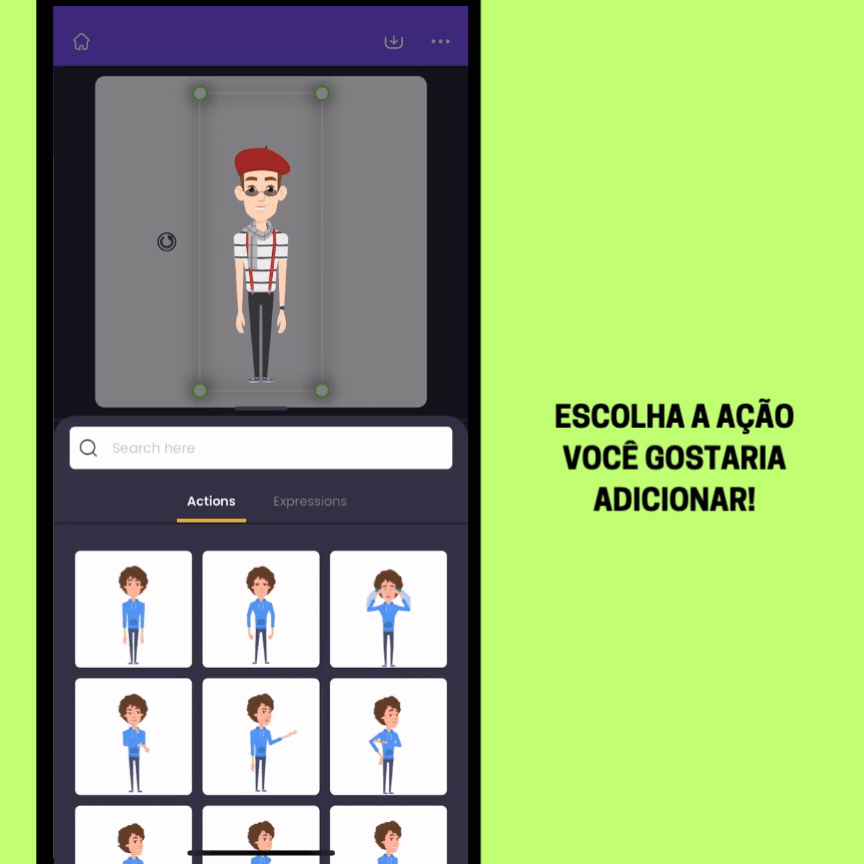
Você também pode alterar a expressão do seu personagem alternando para "Expressões" e escolhendo entre mais de 20 expressões exclusivas!
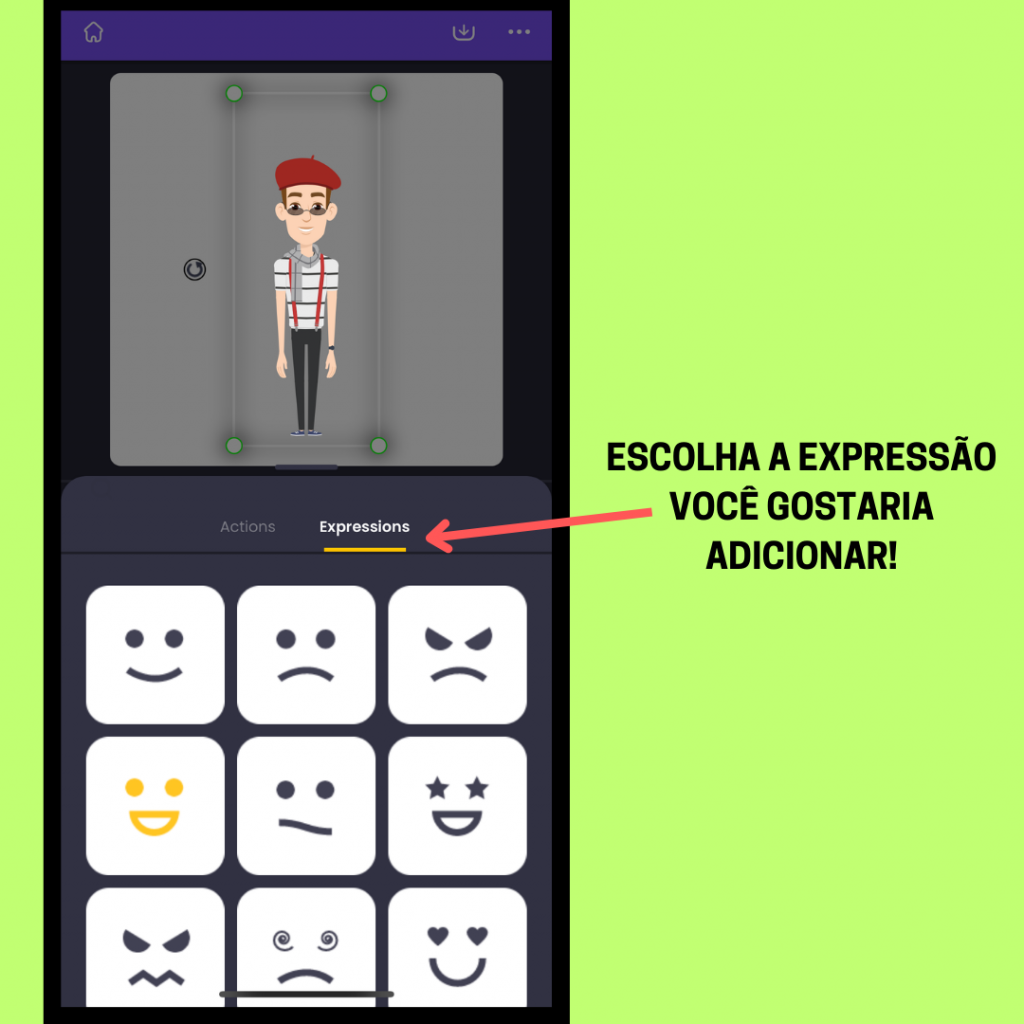
Para deixar o visual ainda mais impressionante, você pode adicionar planos de fundo clicando no botão "+" e rolando até a seção "Fundo".
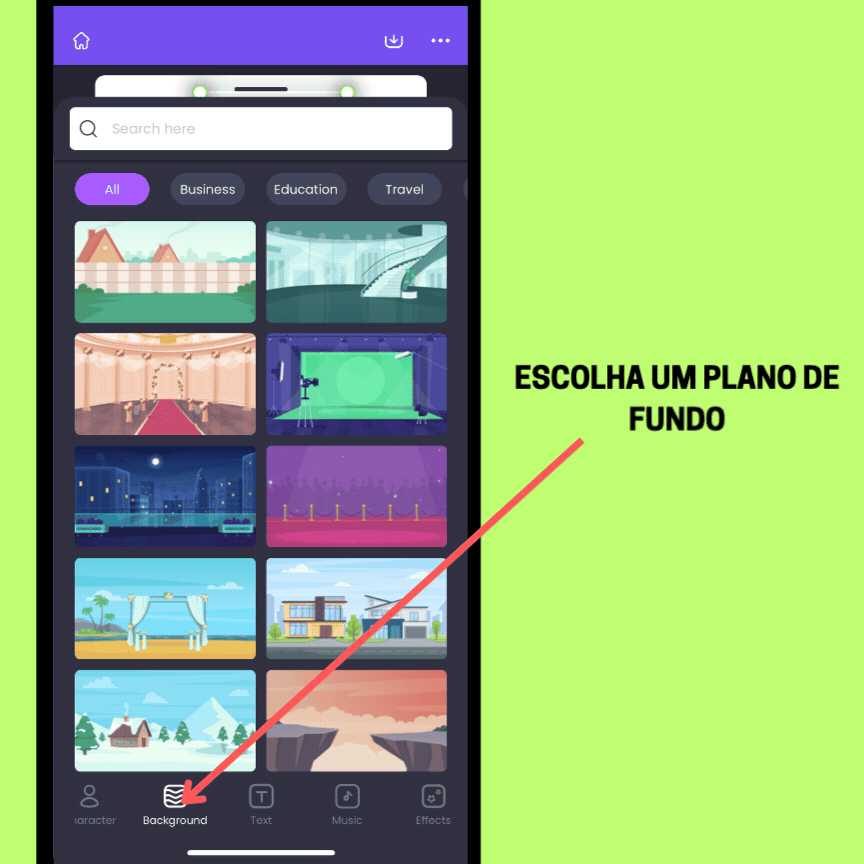
Caso queira detalhar mais seu projeto, você também tem a opção de adicionar adereços, texto, efeitos especiais e muito mais. Basta percorrer a barra de ferramentas abaixo para verificar suas opções.
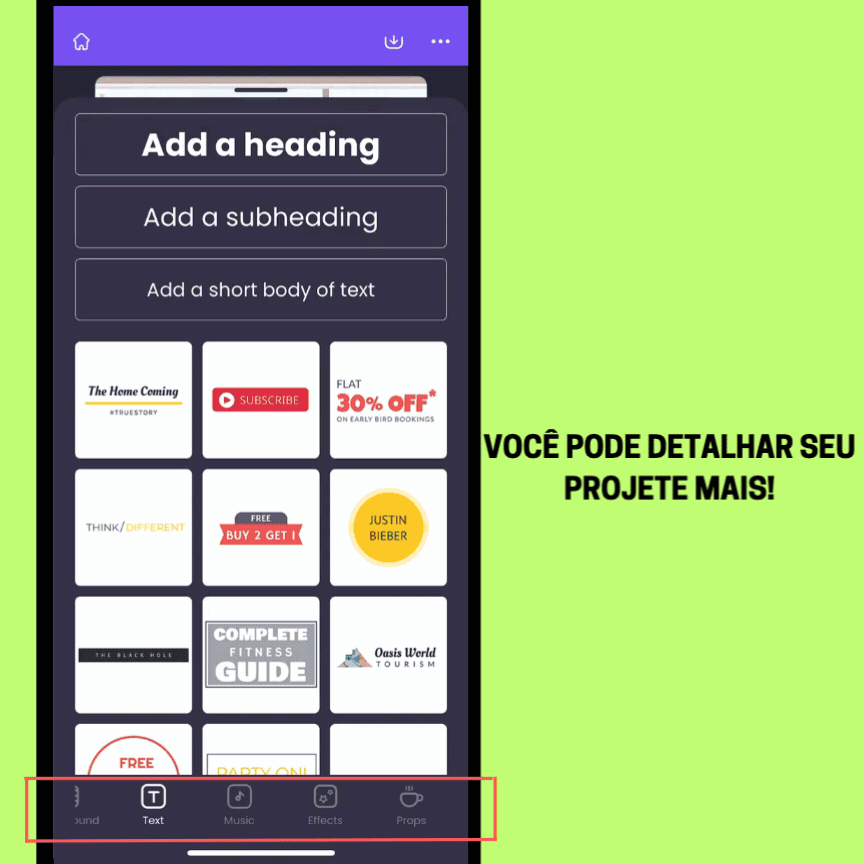
Agora, para baixar seu Avatar, clique no botão "Publicar".
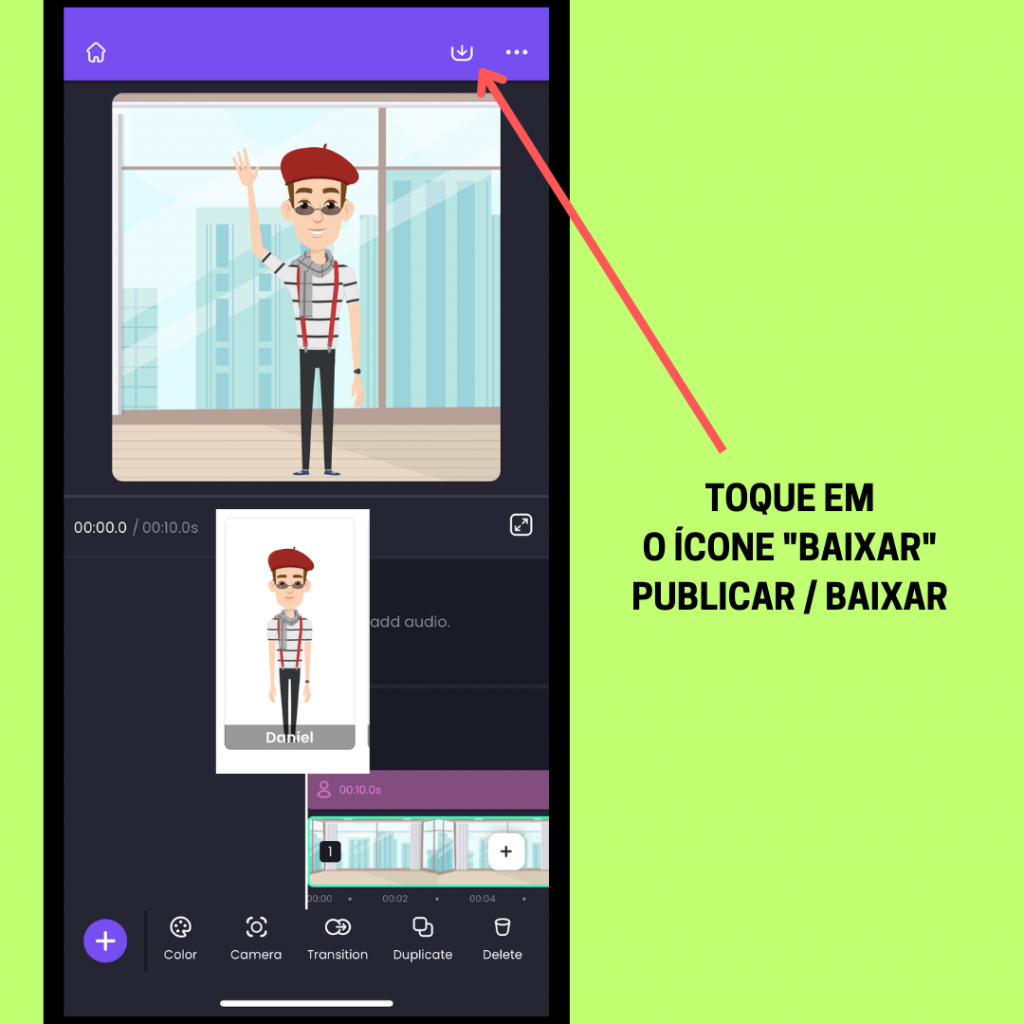
Você pode baixá-lo como imagem, vídeo ou até mesmo como GIF (se a duração do projeto for inferior a 30 segundos)!
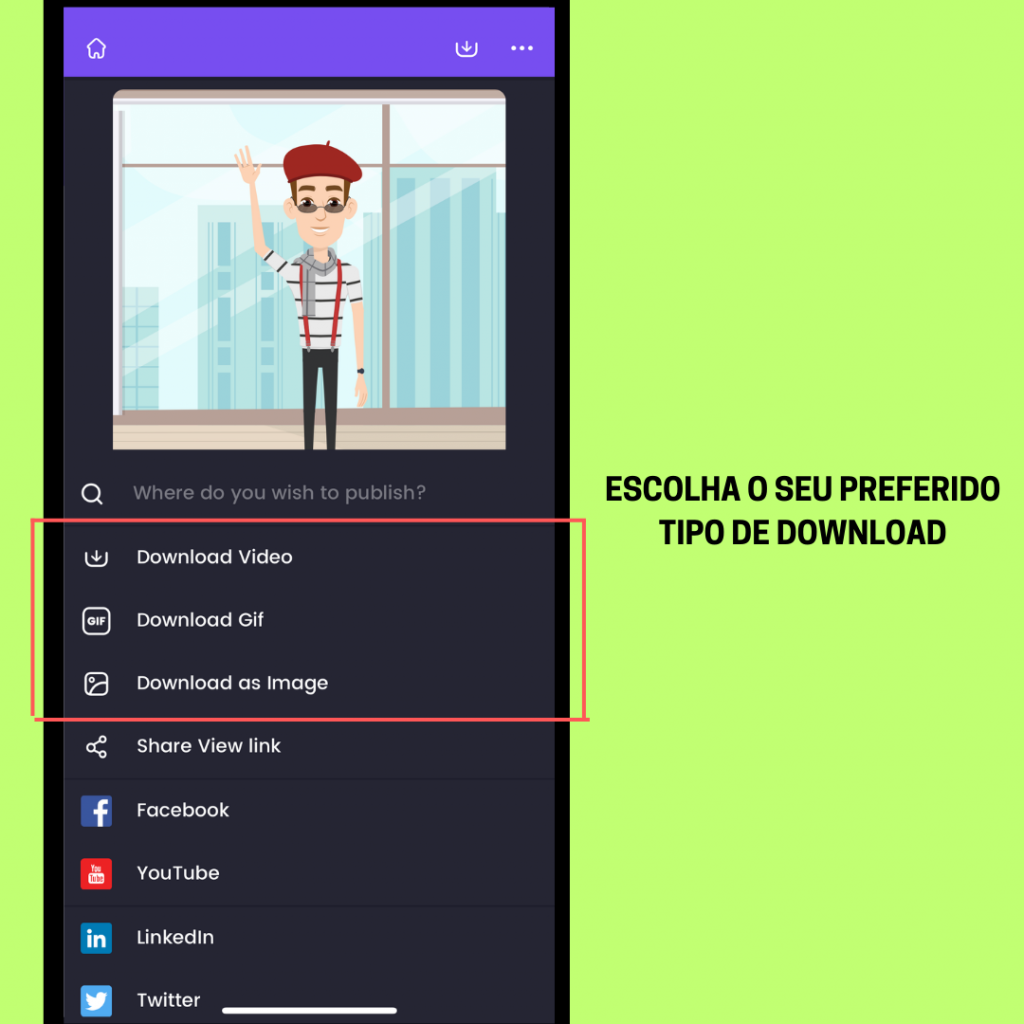
Não se esqueça de marcar seus amigos para que eles possam ver como seu avatar é incrível. 😀
Como criar um Avatar usando um Computador/Notebook?
Primeiro passo importante. É hora de se registrar! 😀
2. Registrando no Animaker
Para acessar o Criador de Avatar, basta clicar no link aqui – Criador de Avatar.
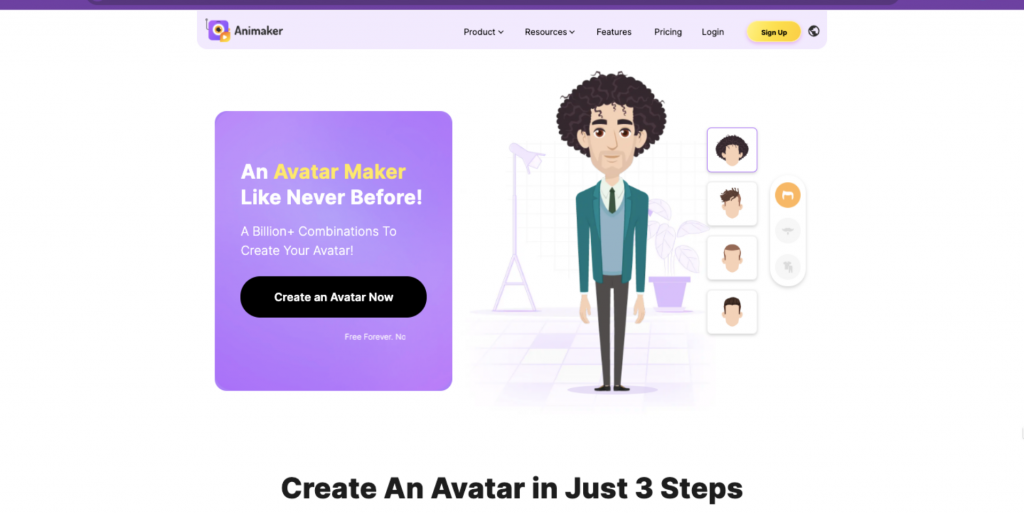
E clicar no botão "Criar um Avatar Agora". Ele o direcionará para a página de registro.
Tudo o que você precisa fazer é registrar-se rapidamente para acessá-la!
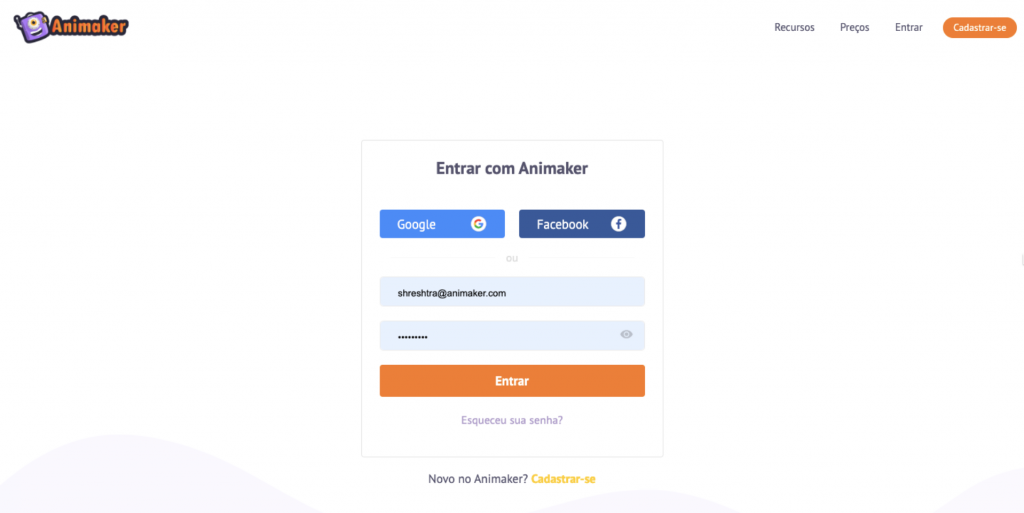
Caso já seja um usuário registrado, basta fazer login e você se encontrará no Painel (como visto na imagem abaixo). Ele conterá todas as ferramentas necessárias para criar um Avatar e animá-lo em um vídeo.
Basta clicar no botão "Criar" para começar a criar seu Avatar.
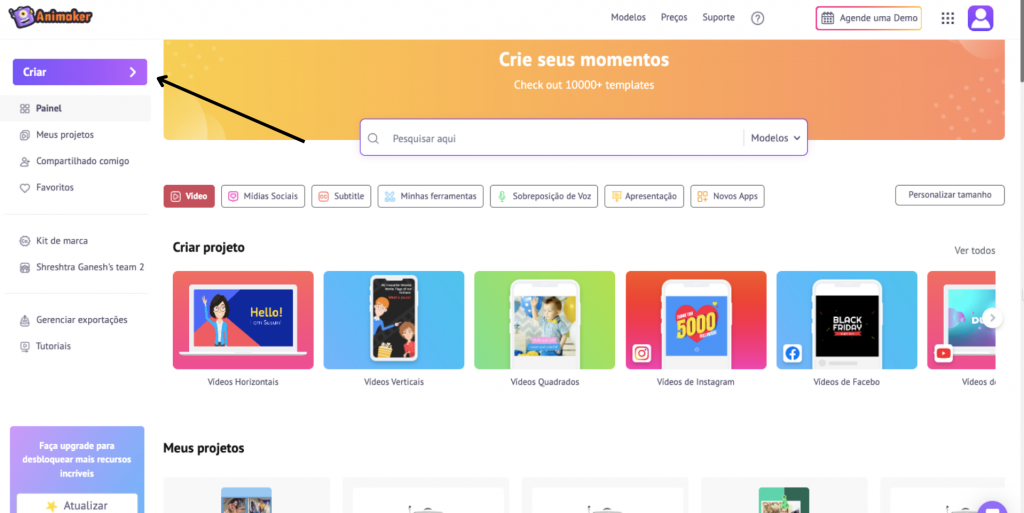
Será exibido um menu suspenso com todas as ferramentas de criação. Basta tocar em "Criar um Personagem".
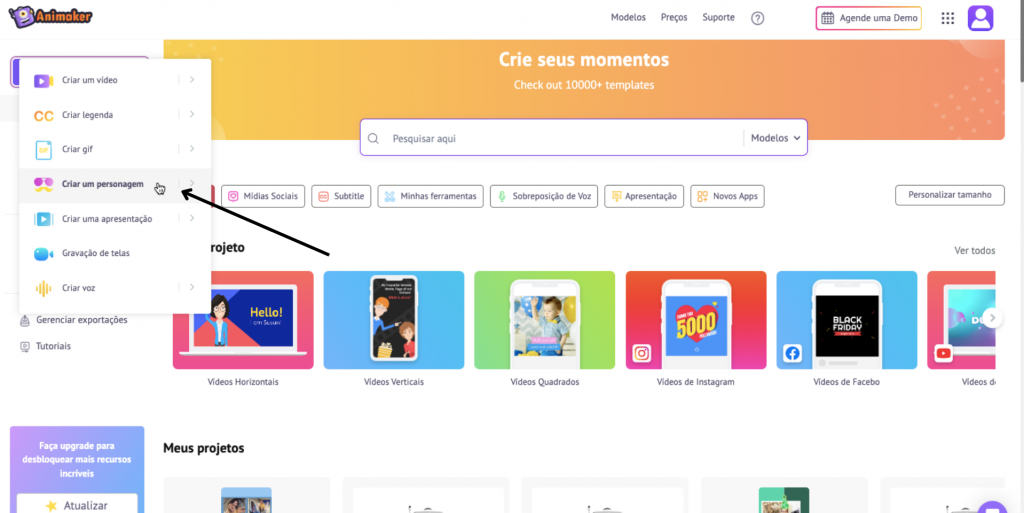
Uma nova aba será aberta e o direcionará para o Criador de Avatar.
É aqui que a diversão começa!
Vamos criar nosso Avatar agora!
3. Selecionando Seu Avatar de Base
A melhor parte do Criador de Avatar do Animaker é que ele oferece uma grande variedade de opções!
Você pode criar Personagens Masculinos, Personagens Femininos, Personagens Plus Size, Personagens Infantis ou até mesmo Personagens Bebês no Animaker!

Tudo depende de você!
Então, vamos começar escolhendo a aparência de base do nosso Avatar clicando no botão "Escolher".
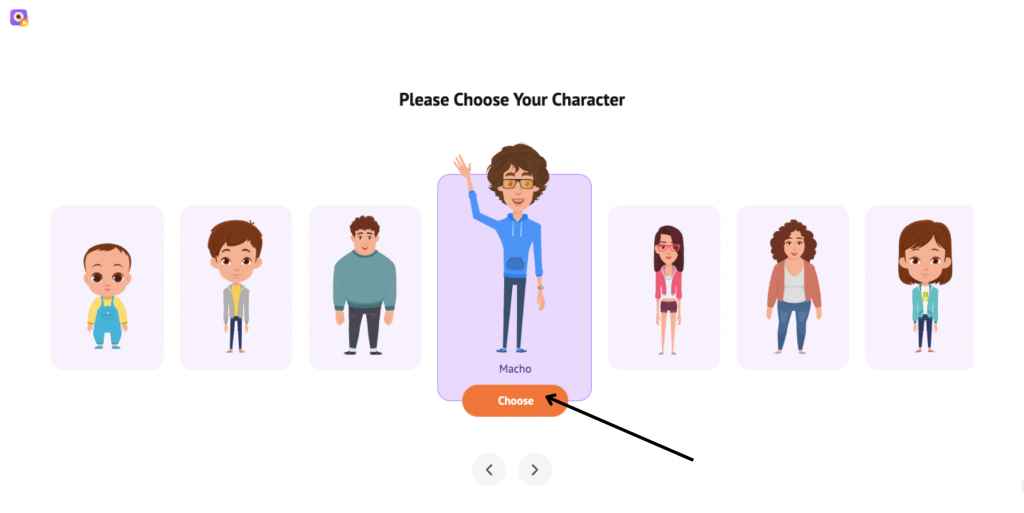
Após escolher a base, você só precisa escolher um modelo de Avatar para personalizá-lo ainda mais.
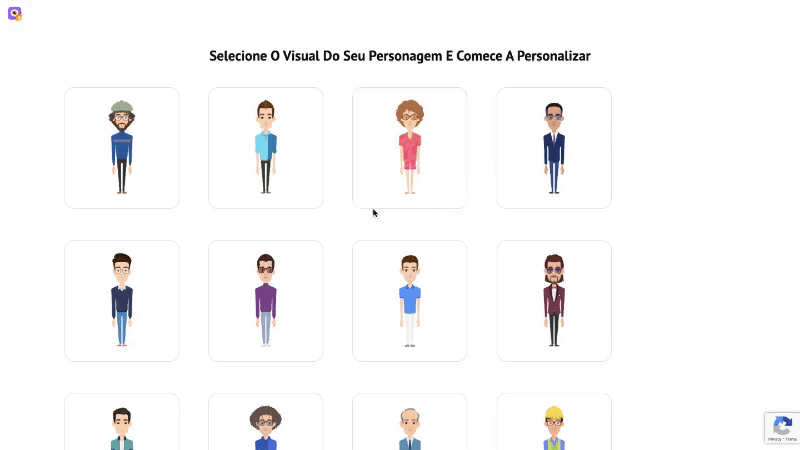
Quando terminar de selecioná-lo, você terá acesso ao Conjunto de Criação de Avatar completo, no qual poderá personalizar seu personagem da cabeça aos pés. Veja como ele ficará!
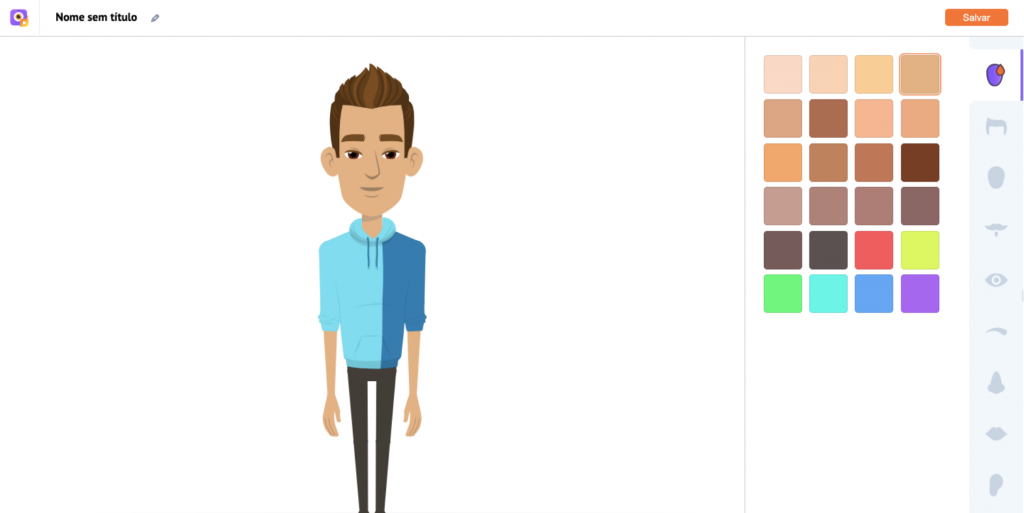
Em seguida, escolha o tom de pele e a tez que melhor representam sua aparência na vida real ou o personagem desejado que você deseja criar.
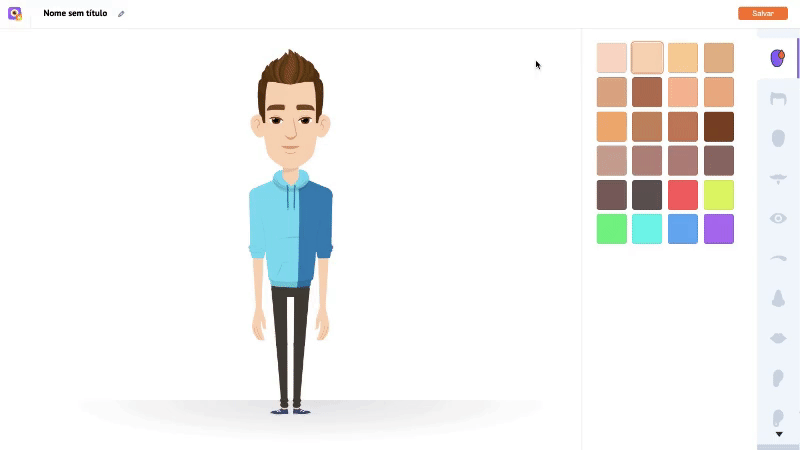
Depois disso, ajuste as diferentes características faciais, como olhos, nariz, boca e sobrancelhas, para criar uma aparência que represente o Avatar desejado.
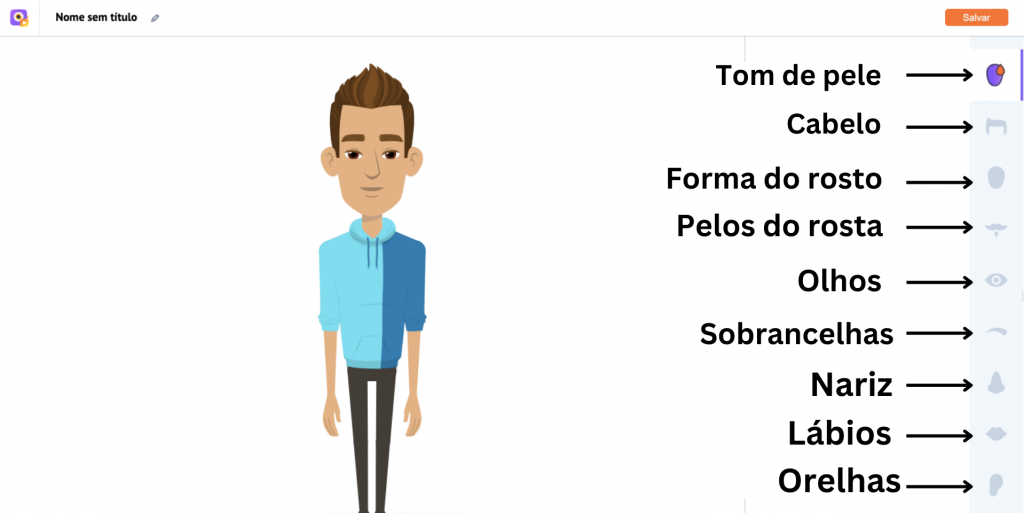
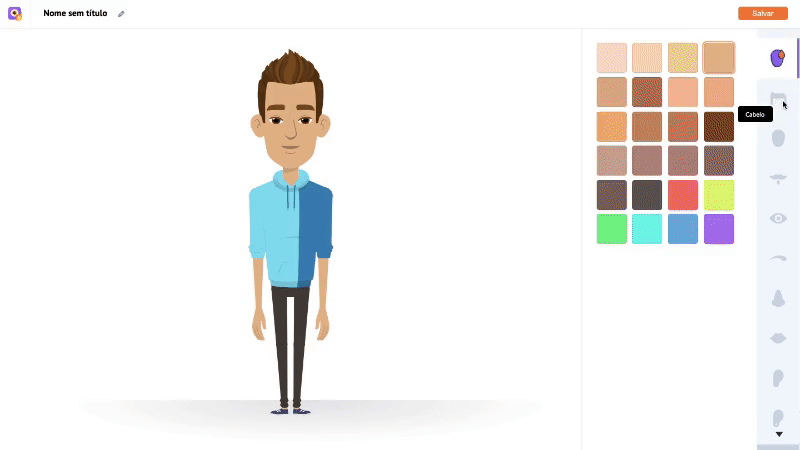
Você também pode estilizar seu personagem com os mais recentes estilos de cabelo (como visto no exemplo abaixo).
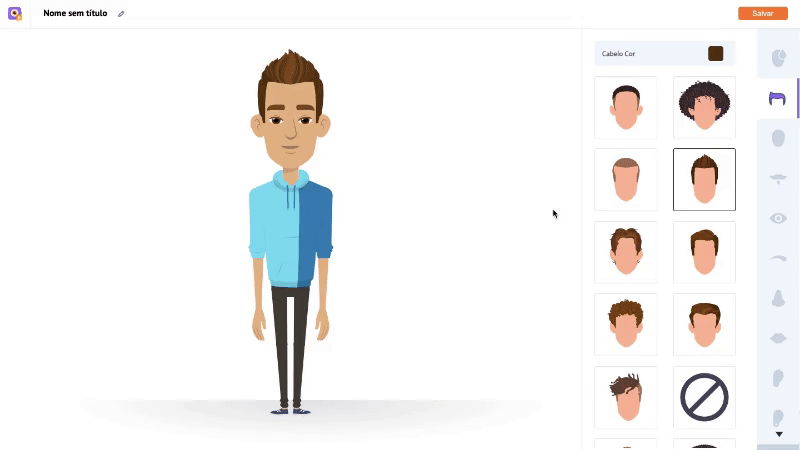
Ou até mesmo personalizar a cor do cabelo (rolando a tela até o topo) para refletir sua personalidade.
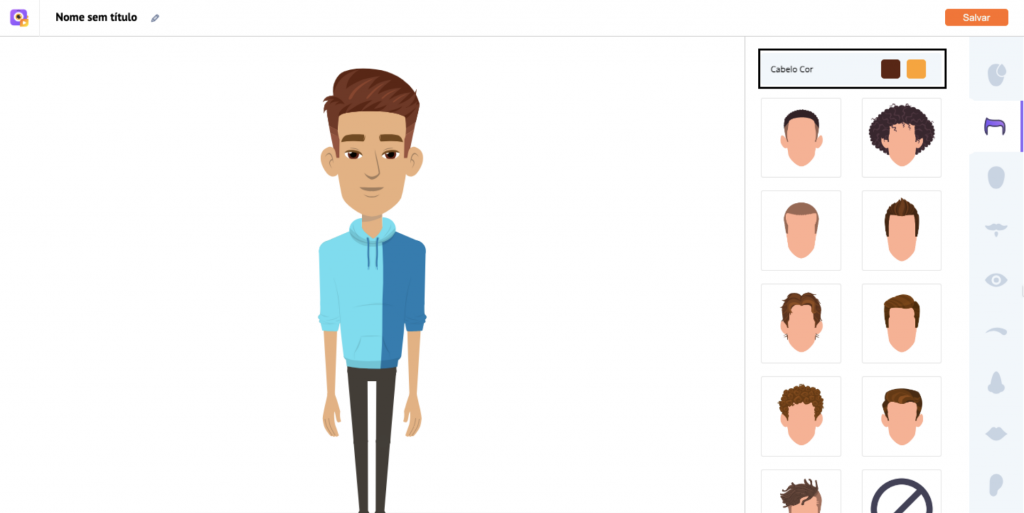
Caso queira que seu personagem pareça um pouco mais velho, também há opções para isso! Você pode adicionar rugas e linhas de expressão a eles. Aqui está onde encontrá-las.
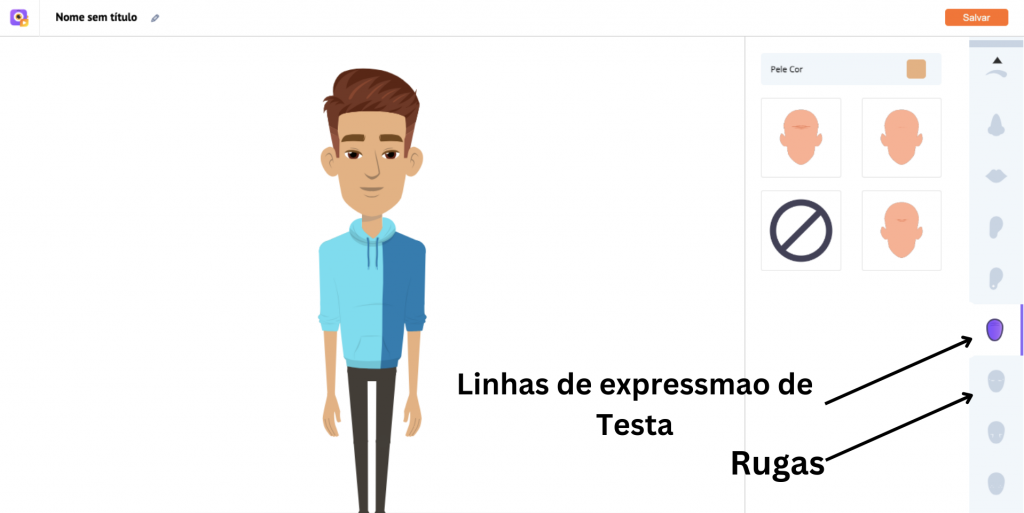
Incrível, não é?
É assim que você pode personalizar detalhadamente as características faciais do seu Avatar.
Agora, a coisa vai ficar ainda mais emocionante. É hora de vestir seu Avatar!
4. Personalizando com Roupas e Acessórios
O guarda-roupa do Avatar do Animaker é enorme!
Você pode adicionar roupas da moda, sapatos, acessórios e até mesmo máscaras!
Em resumo, você pode vestir seu Avatar como quiser.
Então, vamos começar com uma roupa para seu personagem.
Você tem duas opções aqui:
i) Roupa: Você pode estilizar seu Avatar com roupas elegantes ou trajes exclusivos.
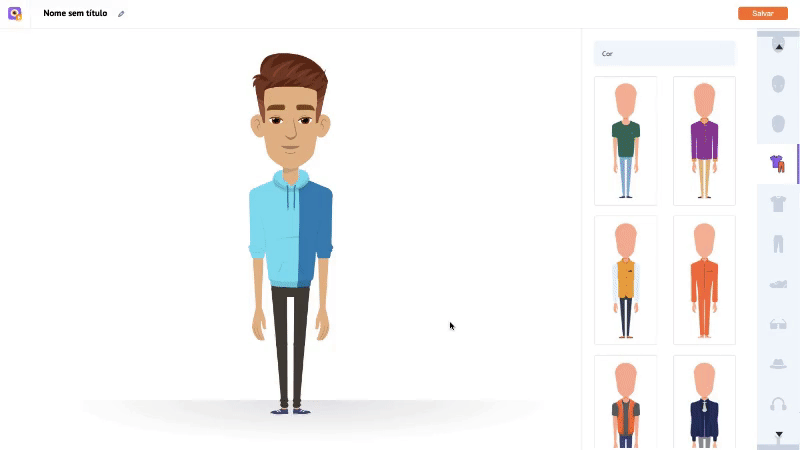
Ou escolher as Roupas de Cima e de Baixo individualmente. Veja como!
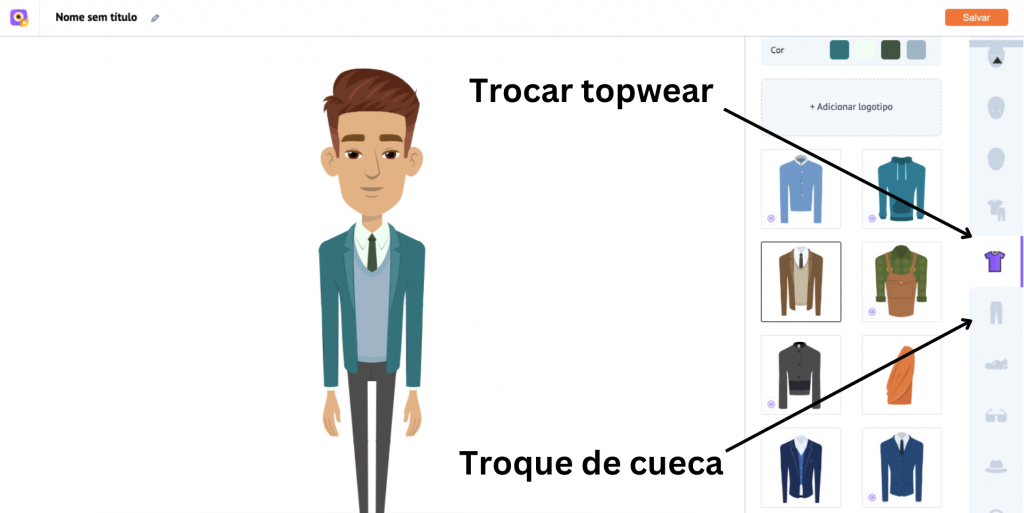
ii) Roupas de Cima e de Baixo: É aqui que você encontrará blusas e jaquetas estilosas e combinará a roupa de cima com a roupa de baixo da moda.
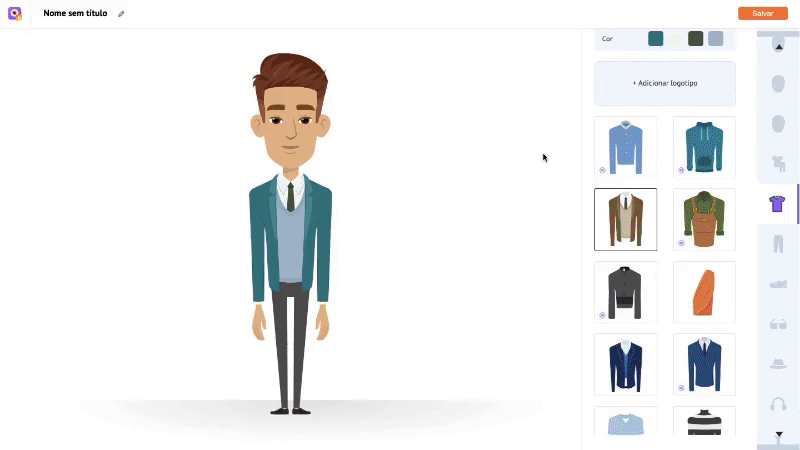
Quando terminar de selecionar a roupa do seu personagem, você poderá adicionar acessórios a ele!
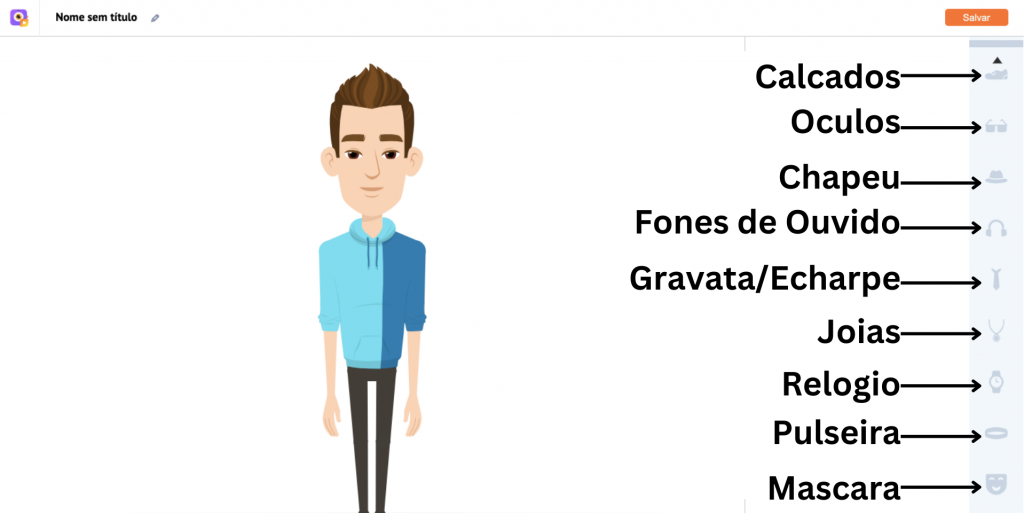
Aqui estão suas opções!
A. Você pode adicionar Óculos.
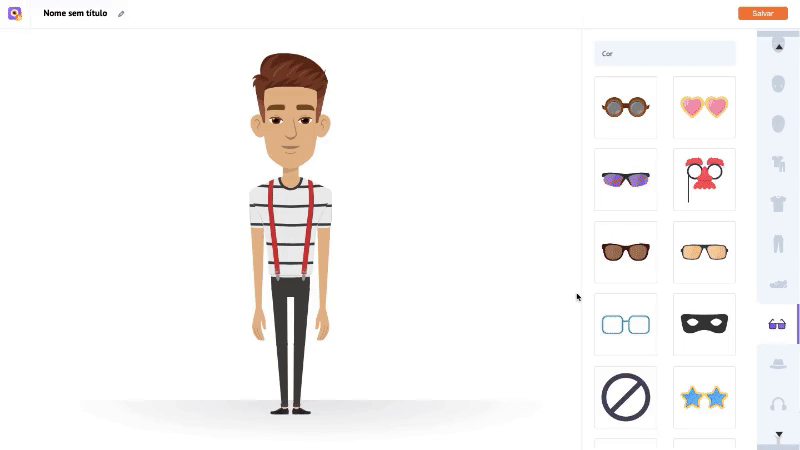
B. Você pode adicionar Fones de Ouvido e Chapéus.
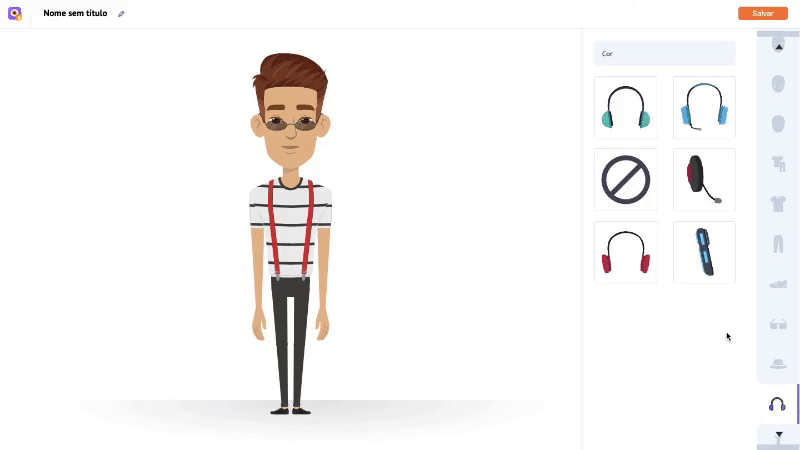
C. Você pode adicionar Acessórios de Pescoço e Joias.
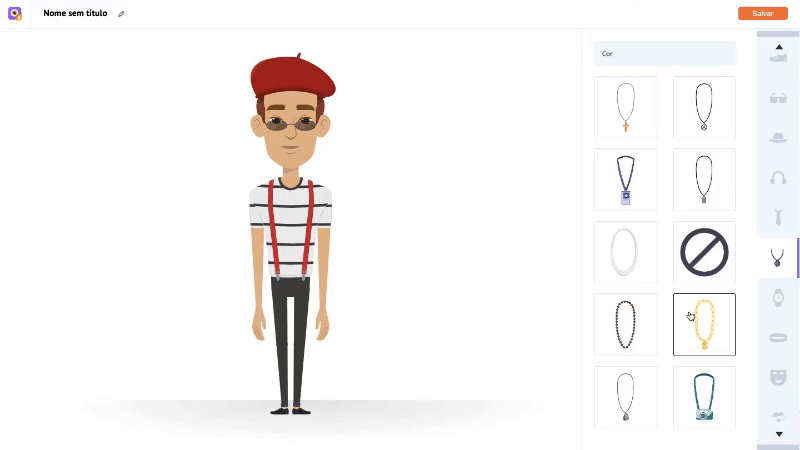
D. Você pode adicionar Pulseiras e Braceletes.
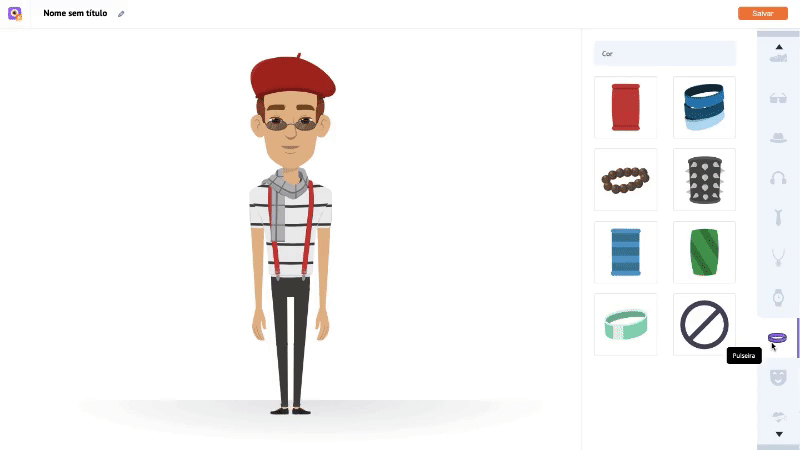
E. Ou até mesmo Tatuagens e Máscaras.
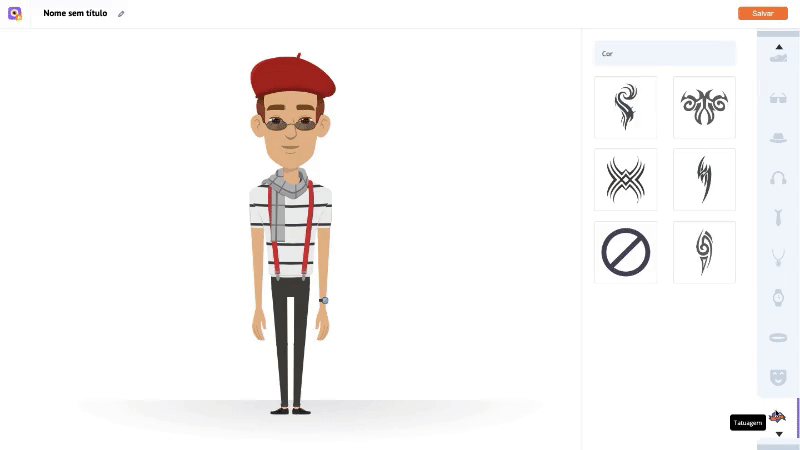
E é isso! Está pronto! Seu Avatar está pronto!
Basta tocar duas vezes no título (presente na parte superior) para nomeá-lo e clicar em "Salvar" para salvá-lo.
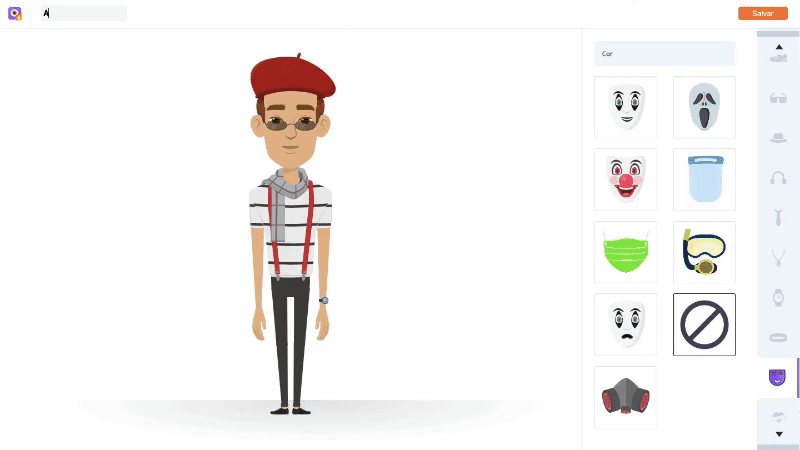
Seu Avatar agora está pronto para ser animado e exportado!
5. Animando Seu Avatar
Depois de salvar seu Avatar, você verá uma janela pop-up com a opção "Criar um Novo Projeto".
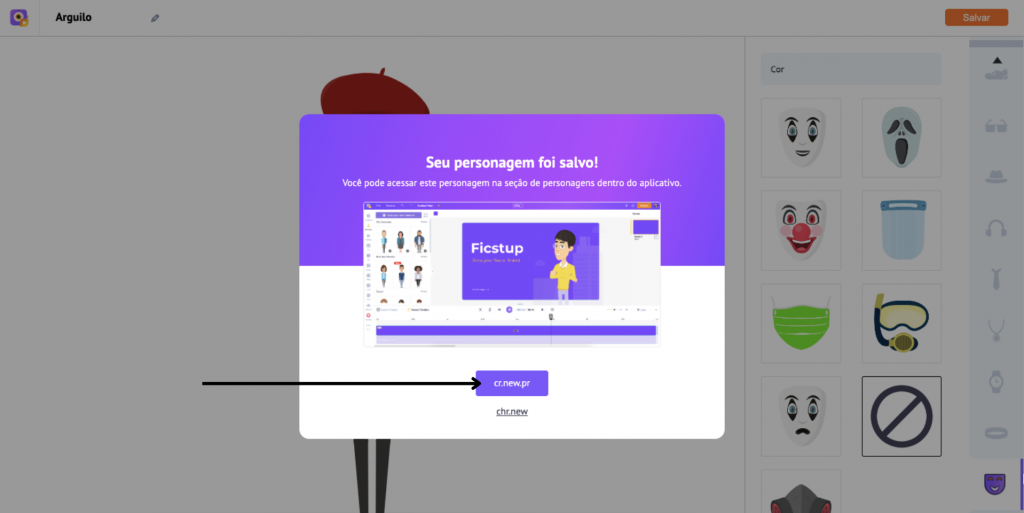
Selecione-a. Você será direcionado para a página de Momentos (Modelos). É aqui que as coisas vão ficar realmente empolgantes!
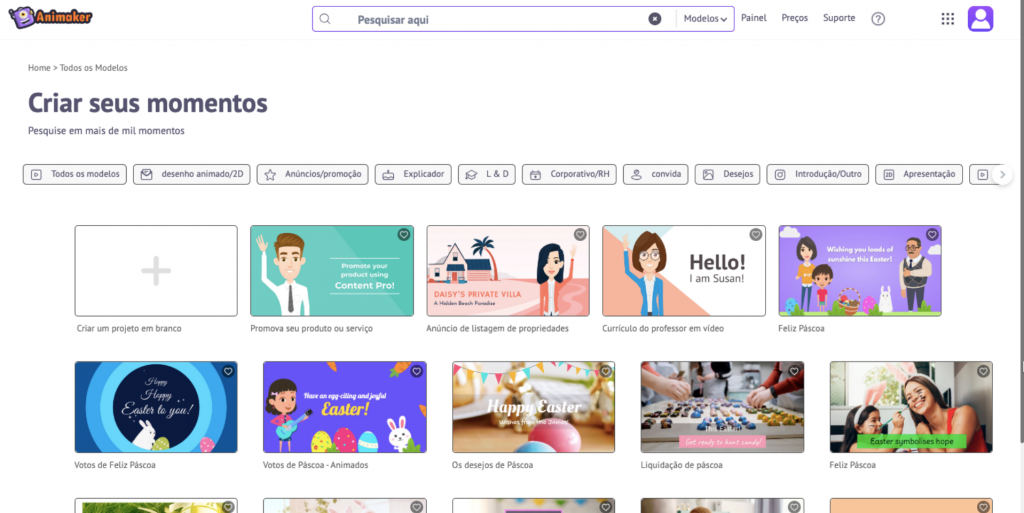
Você pode usar seu personagem em um modelo animado divertido ou abrir um projeto em branco e animá-lo. A escolha é sua!
A escolha é sua!
Veja Como Adicionar Avatar em um Modelo?
Veja Como Adicionar Avatar em um Projeto em Branco?
Como Adicionar Avatar em um Modelo?
Primeiro, comece escolhendo o modelo que você gostaria de usar.
Você pode rolar a tela para baixo e escolher um ou até mesmo procurar por ele.
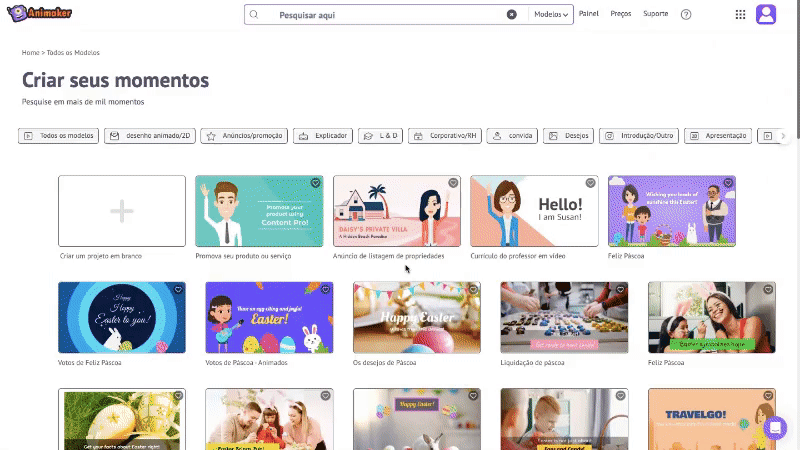
Basta passar o mouse sobre o modelo que achar interessante e clicar em "Visualizar" para visualizar o modelo.
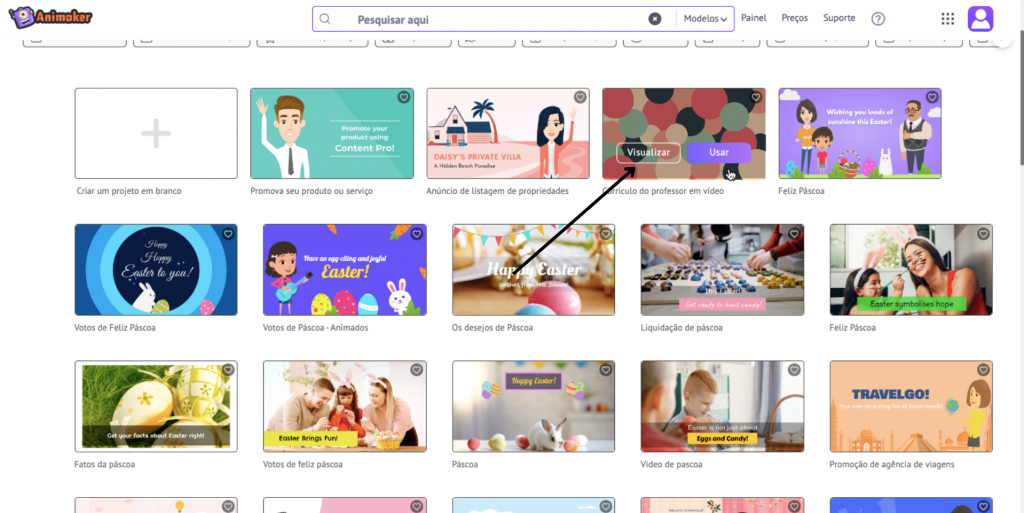
Após selecionar um modelo, clique em "Usar".
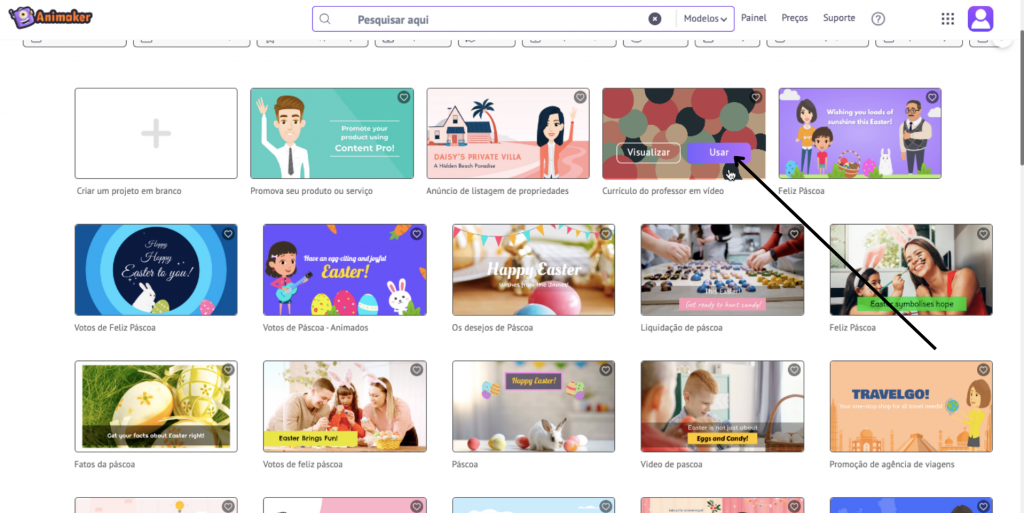
O espaço de trabalho será aberto com todas as ferramentas necessárias para a animação.
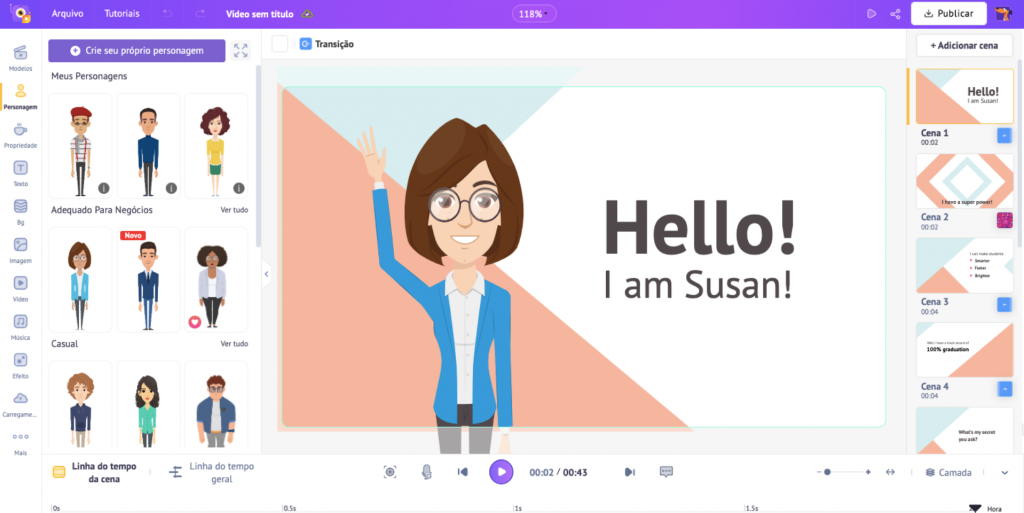
Para substituir o Avatar presente no modelo pelo que você criou, selecione o Avatar e use o recurso "Substituir" (conforme mostrado abaixo).
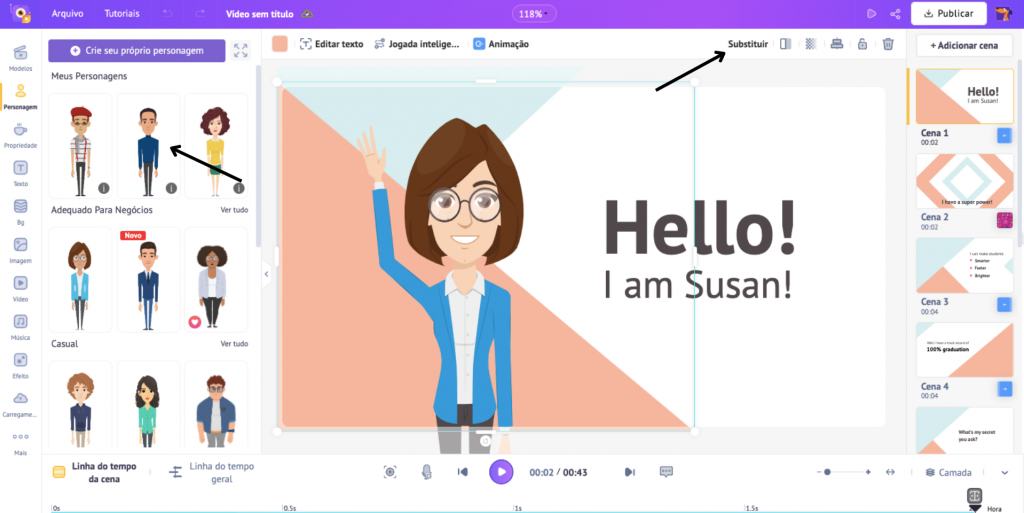
Pronto! Seu Avatar foi adicionado ao espaço de trabalho!
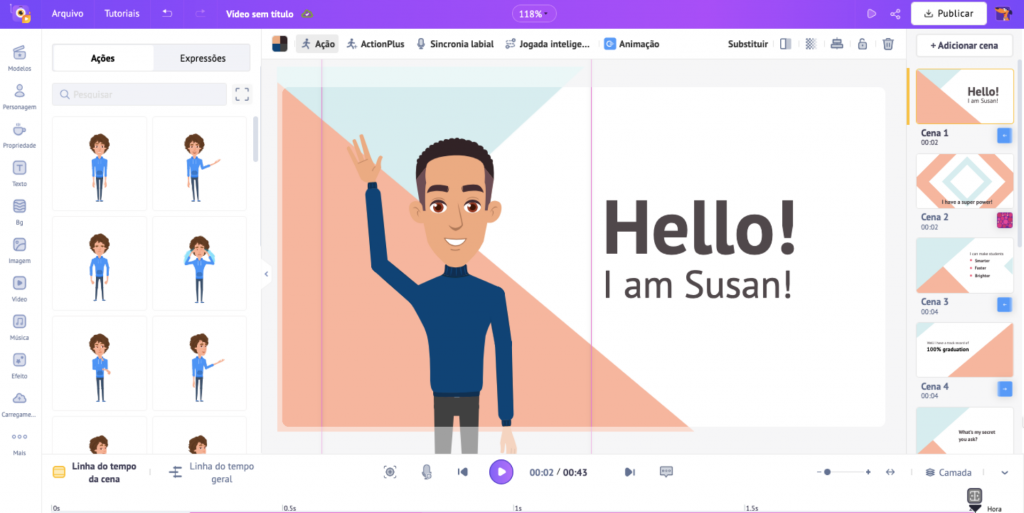
Caso queira alterar a ação, basta tocar no Avatar. A biblioteca de ações (também conhecida como animações predefinidas) será aberta à sua esquerda (com mais de 1.000 opções). Basta selecionar a que você deseja usar!
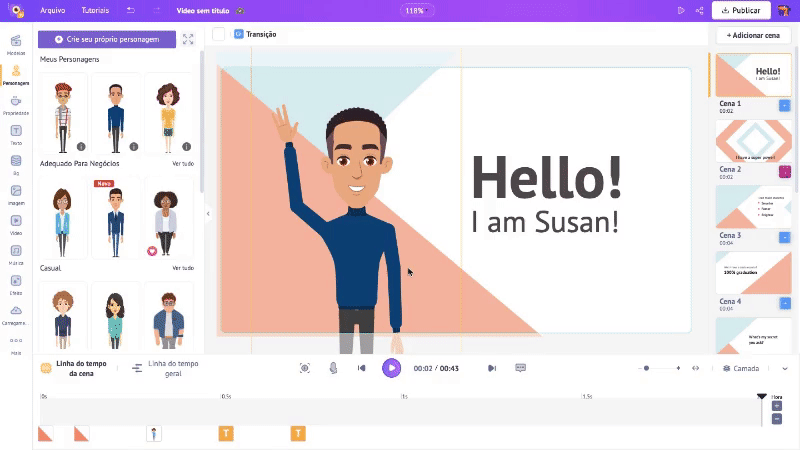
Você também pode alternar para "Expressões" para alterar a expressão do personagem (e escolher entre mais de 20 expressões diferentes).
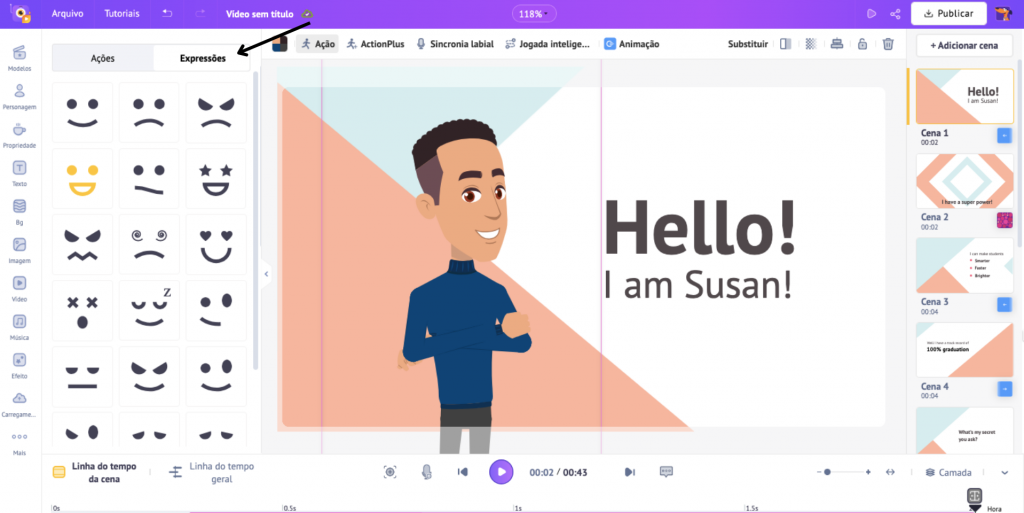
Agora, para alterar o texto no modelo, basta tocar duas vezes na caixa de texto e alterar o conteúdo.
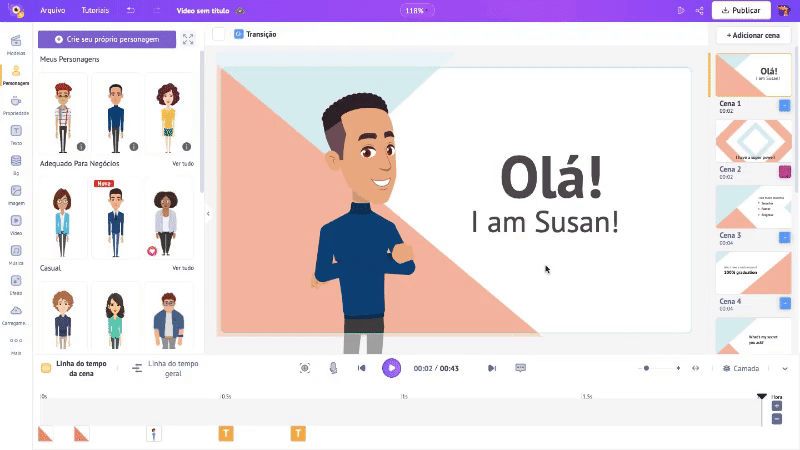
Da mesma forma, repita a mesma etapa para alterar o Avatar e o texto em todas as cenas necessárias.
(Observação: para saber mais detalhes sobre a criação de vídeos animados, consulte o link fornecido).
Quando você estiver satisfeito com as animações, basta clicar em "Publicar".
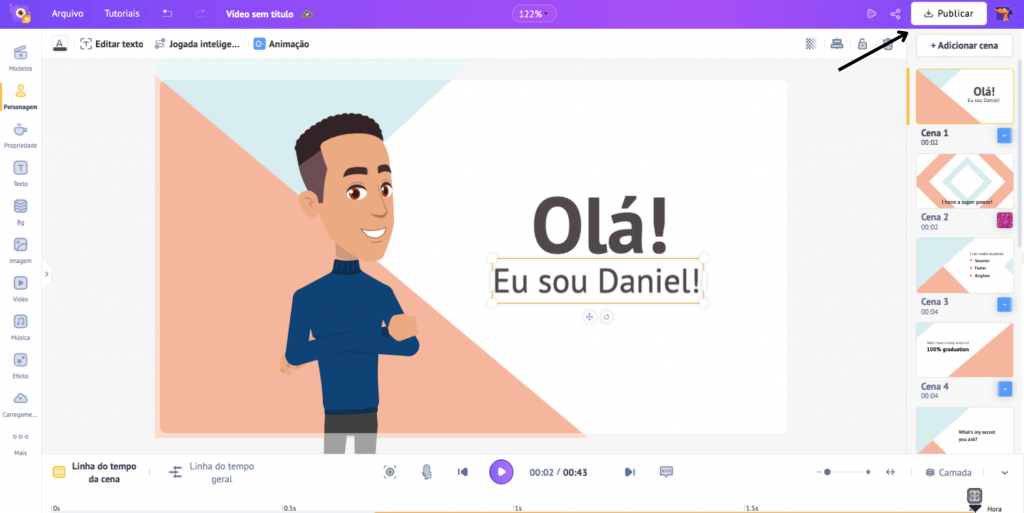
Você pode fazer o download como vídeo ou como GIF (se a duração total do projeto for inferior a 30 segundos) ou até mesmo compartilhá-lo diretamente nas mídias sociais!
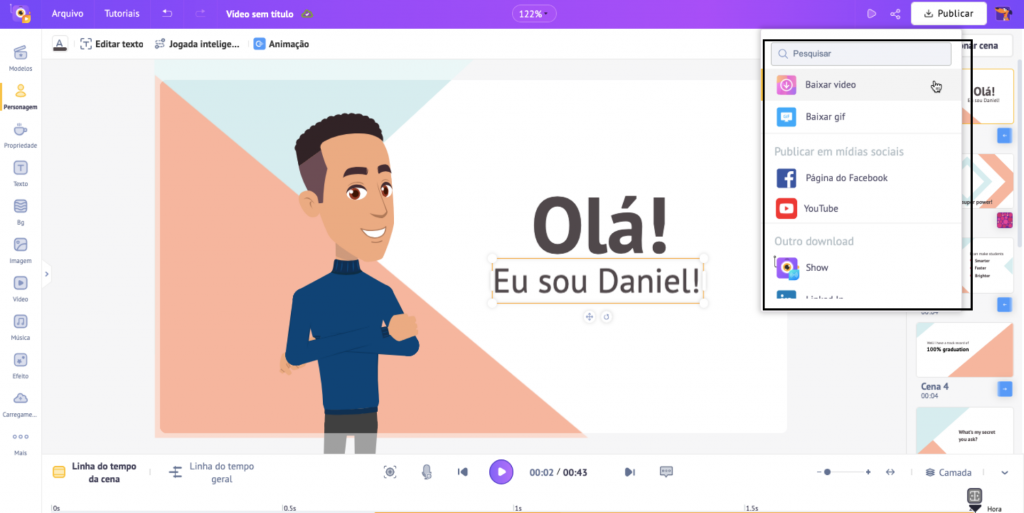
Não se esqueça de marcar seus amigos e mostrar a eles como seu Avatar é legal. 😀
Como alternativa, se você escolher um projeto em branco, veja aqui como adicionar seu personagem e animá-lo!
Como Adicionar Avatar em um Projeto em Branco?
Selecione "Criar um Projeto em Branco" na página Momentos.
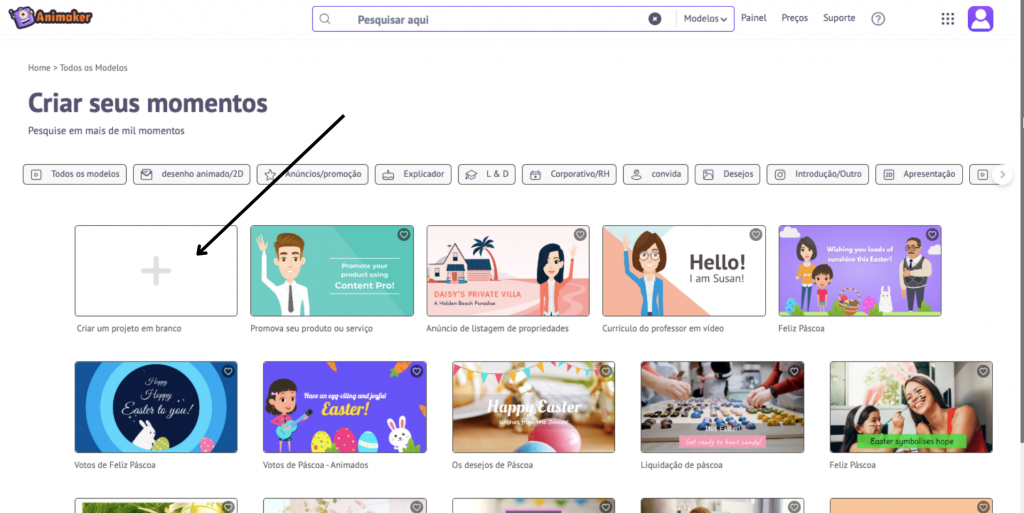
E escolha o projeto de vídeo com o qual você gostaria de trabalhar (Quadrado, Horizontal ou Vertical).
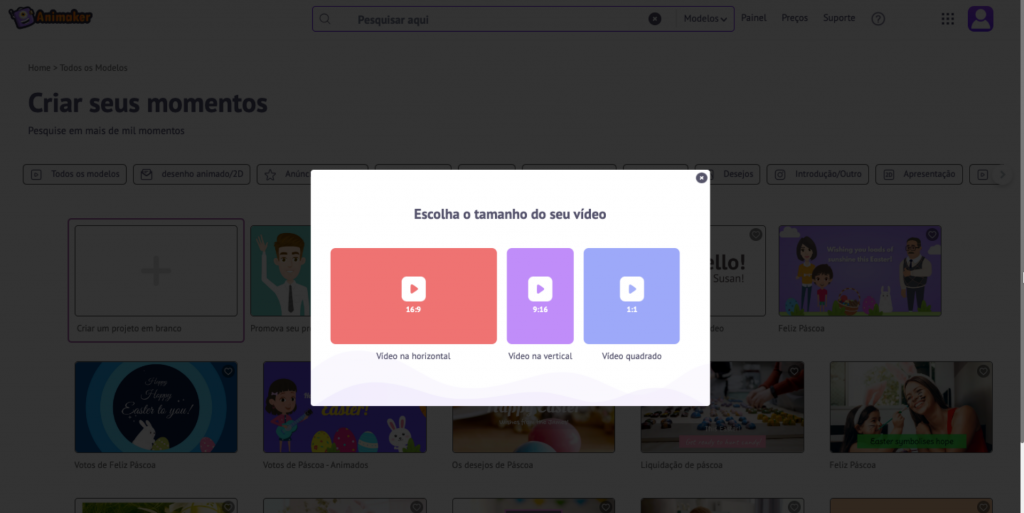
O espaço de trabalho será aberto com todas as ferramentas necessárias para a animação. E você encontrará seu Avatar bem no topo da seção "Personagem".
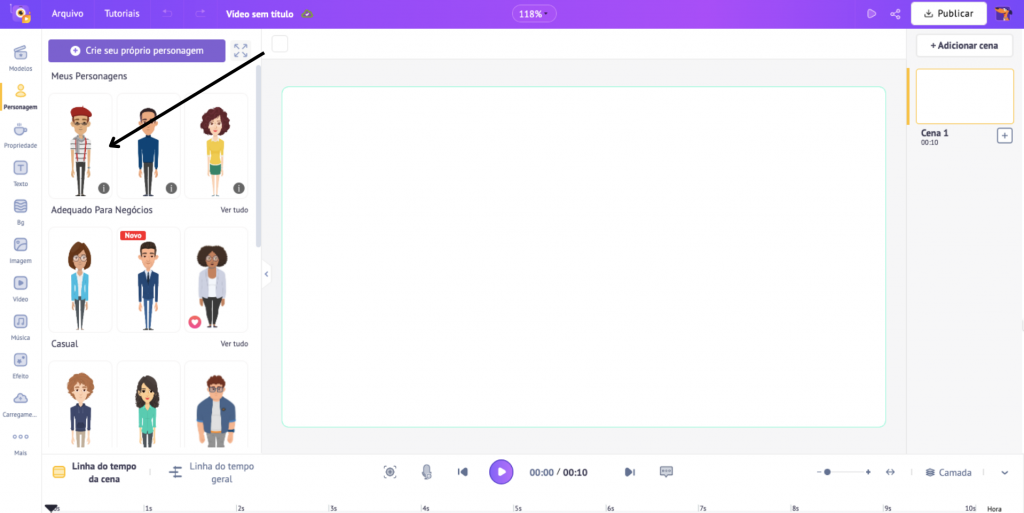
Basta tocar nele para adicioná-lo. A biblioteca de ações (também conhecida como animações predefinidas) será aberta à sua esquerda (com 1.000 opções).
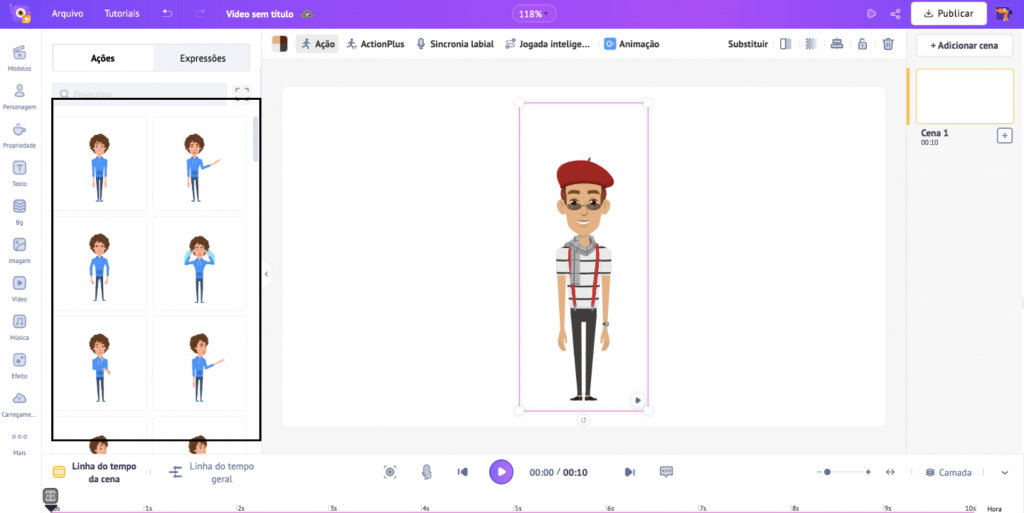
Escolha a que você gostaria de usar!
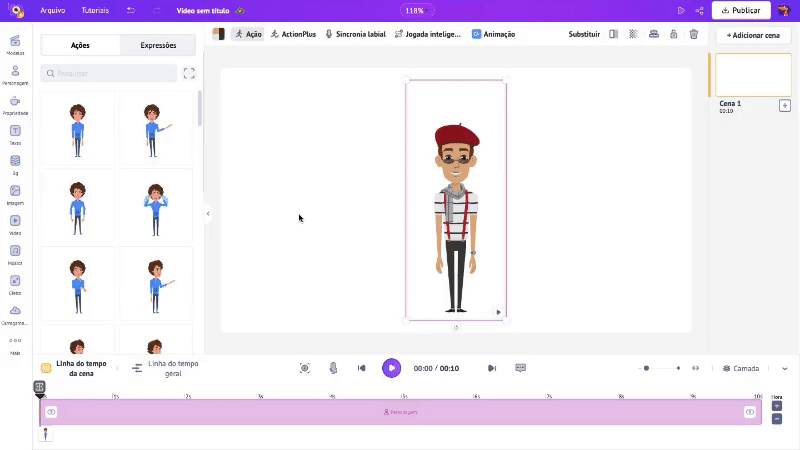
Você também pode alterar a expressão do personagem alternando para "Expressões".
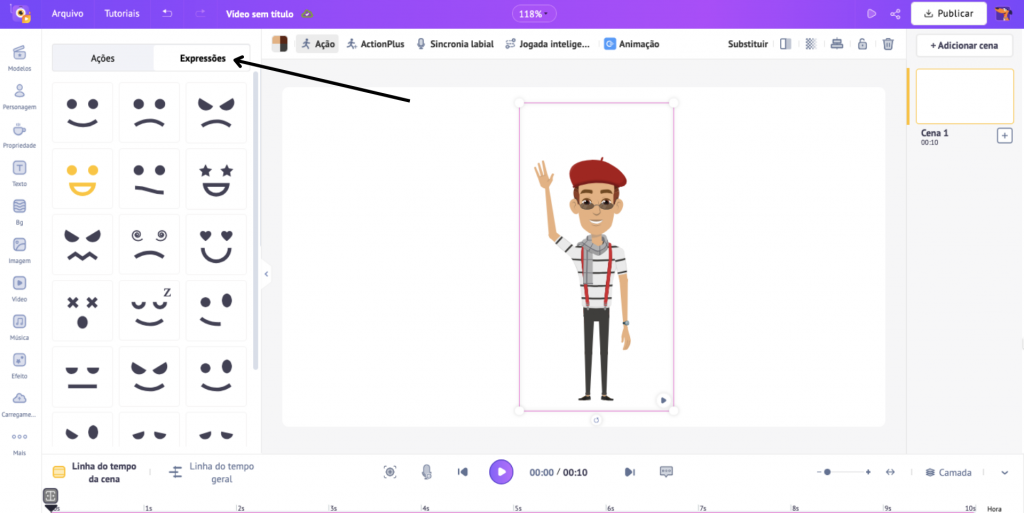
Você pode detalhar ainda mais a cena adicionando um fundo impressionante da seção "Fundo" e dimensionando o personagem de acordo.
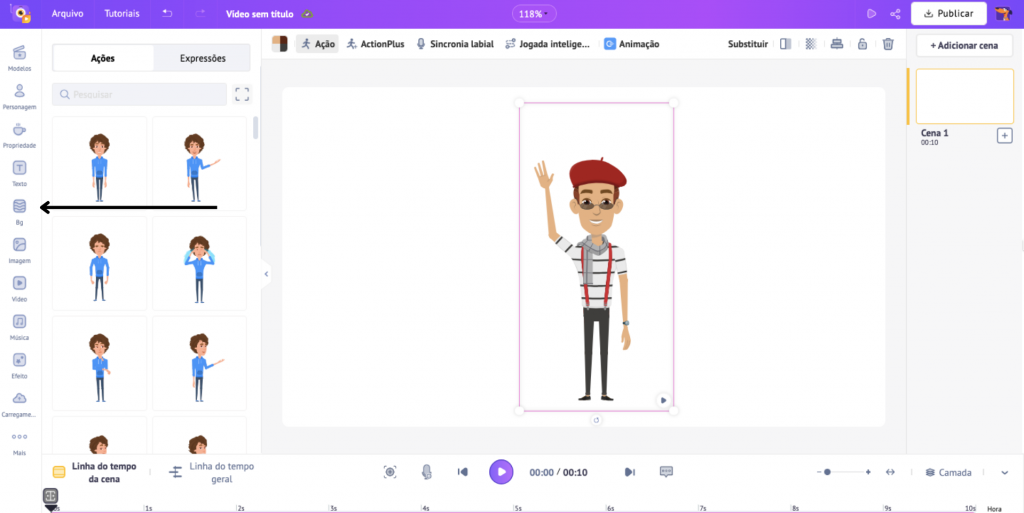
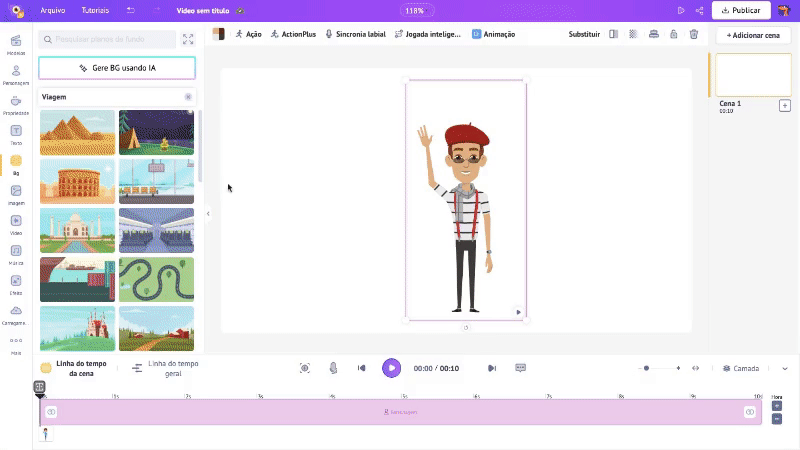
(Observação: você pode adicionar adereços, textos, efeitos especiais e muito mais ao seu projeto. Para saber mais sobre como criar vídeos animados, confira o link fornecido).
Agora, para baixar seu Avatar, clique no botão "Publicar".
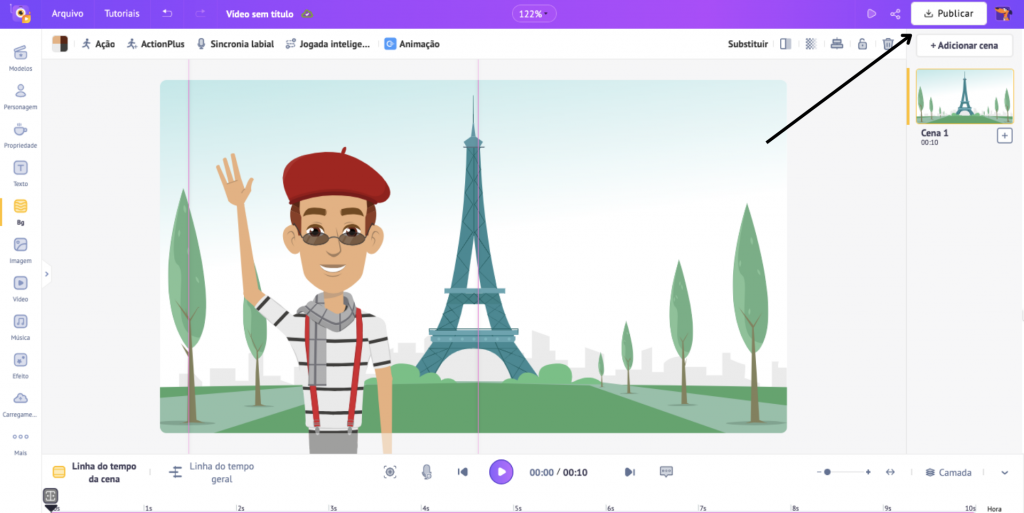
Você pode baixá-lo como um vídeo ou como um GIF (se a duração total do projeto for inferior a 30 segundos) ou até mesmo compartilhá-lo diretamente nas mídias sociais!
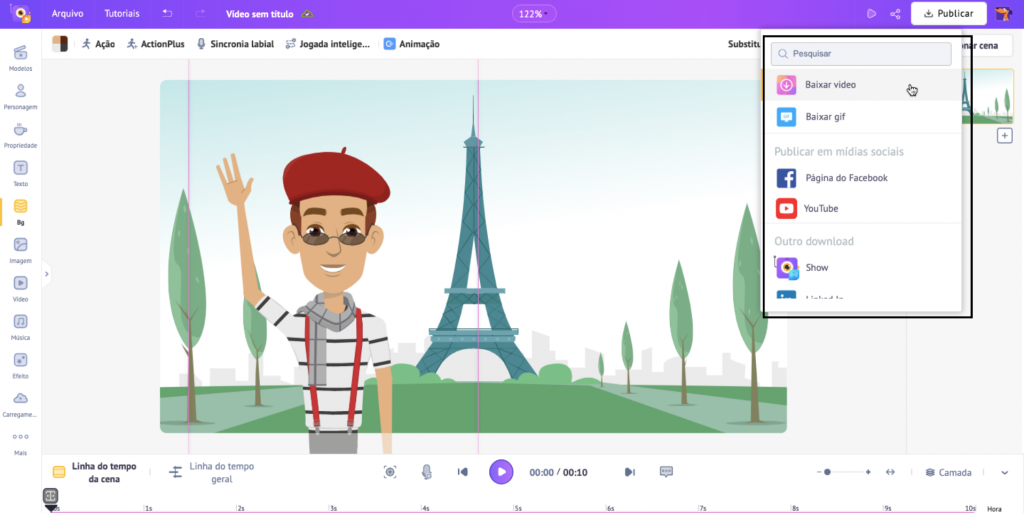
Não se esqueça de marcar seus amigos para que eles possam ver como seu avatar é incrível. 😀
Portanto, diga adeus à espera e comece a criar seu avatar usando o Criador de Avatar do Animaker agora mesmo!
Sinta-se à vontade para deixar suas ideias e perguntas na seção de comentários abaixo.